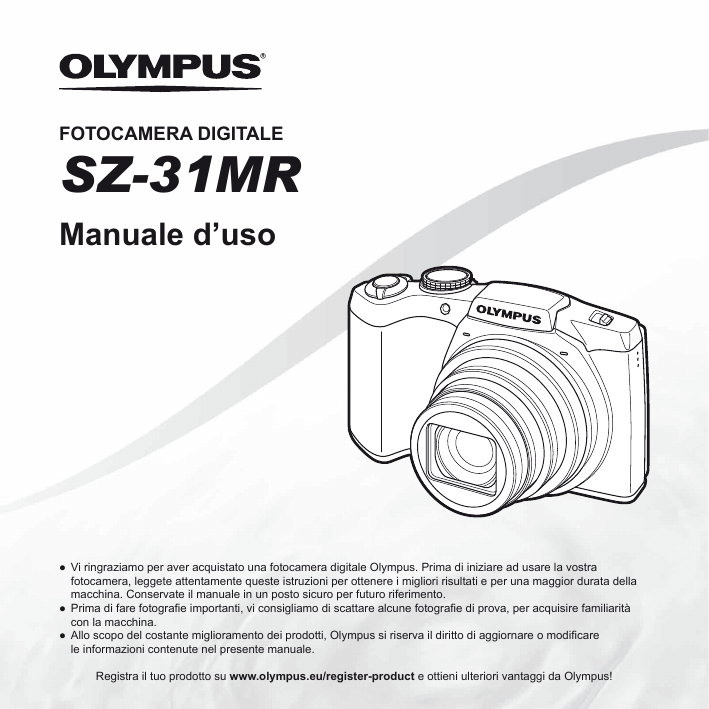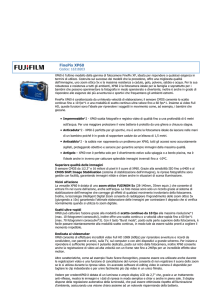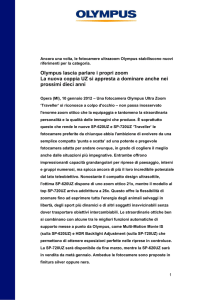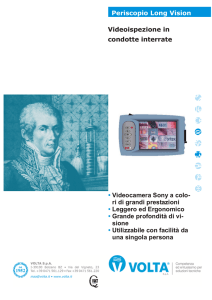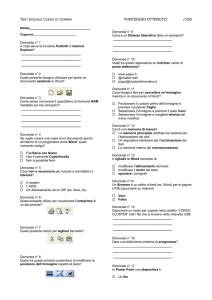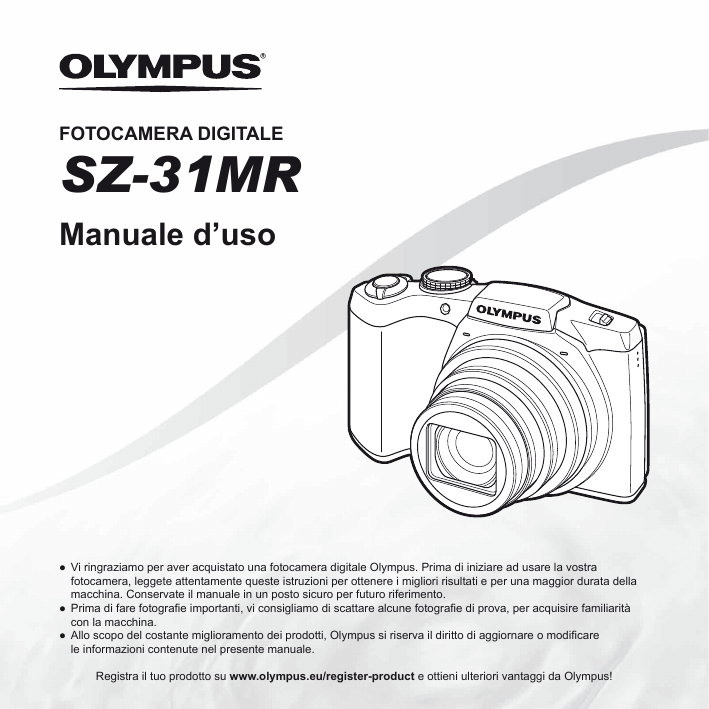
FOTOCAMERA DIGITALE
SZ-31MR
Manuale d’uso
● Vi ringraziamo per aver acquistato una fotocamera digitale Olympus. Prima di iniziare ad usare la vostra
fotocamera, leggete attentamente queste istruzioni per ottenere i migliori risultati e per una maggior durata della
macchina. Conservate il manuale in un posto sicuro per futuro riferimento.
● Prima di fare fotografie importanti, vi consigliamo di scattare alcune fotografie di prova, per acquisire familiarità
con la macchina.
● Allo scopo del costante miglioramento dei prodotti, Olympus si riserva il diritto di aggiornare o modificare
le informazioni contenute nel presente manuale.
Registra il tuo prodotto su www.olympus.eu/register-product e ottieni ulteriori vantaggi da Olympus!
Controllo del contenuto della confezione
Tracolla
Stilo
Batteria agli ioni
di litio
(LI-50B)
Fotocamera digitale
Altri accessori non visualizzati:
Scheda di garanzia
I contenuti potrebbero variare
in base alla località di acquisto.
o
Cavo AV
(CB-AVC3)
Inserimento della tracolla
Serrate attentamente la tracolla in modo che non si allenti.
2
IT
Cavo USB
(CB-USB8)
Adattatore USB-AC
(F-2AC)
CD-ROM OLYMPUS
Setup
Nome delle parti
Unità fotocamera
11
1
2
3
12
13
14
4
15
19
16
5
6
7
20
21
22
23
9
10
24
17
18
8
1
2
3
4
5
6
7
8
9
Pulsante n
Spia indicatrice
Pulsante di scatto
Pulsante dello zoom
Aggancio per tracolla
Sportello copriconnettore
Multi-connettore
Micro connettore HDMI
Sportello vano batteria/
scheda
10 Blocco vano batteria/scheda
11 Ghiera modalità
12 Interruttore flash
13 Illuminatore AF
14
15
16
17
18
19
Spia autoscatto
Flash
Microfono
Altoparlante
Obiettivo
Innesto treppiede
Monitor
20 Pulsante R (registrazione
filmati)
21 Pulsante q (consente
22
23
24
di passare tra fotografia
e riproduzione)
Pulsante A (OK)
Controller a rotazione
Pulsante INFO
(cambio display info)
Pulsante D (cancellazione)
Pulsante m
IT 3
Monitor
Display modalità di fotografia
24
P
23
22
21
20
19
0.0
WB
AUTO
ISO
AUTO
16M
00:34 1080
4 NORM Date
18 17 16 15 14 13
1
2
3
4
5
6
7
8
9
12 11 10
1/100 F3.0
18
1
2
3
4
5
6
7
8
9
4
Flash ...........................P. 19
Standby flash/Caricamento
flash .........................P. 61
Macro/super macro .....P. 31
Autoscatto ...................P. 31
Compensazione
dell’esposizione........P. 32
Bilanciamento
del bianco.................P. 32
ISO ..............................P. 33
Drive............................P. 33
Image size
(immagini fisse)...P. 34, 68
Registrazione con audio
(filmati) .....................P. 42
IT
10
11
12
13
14
15
16
17
18
27 26
25
Dimensione dell’immagine
(filmati) ...............P. 38, 69
Secondi a disposizione
(filmati) .....................P. 17
Icona di registrazione
filmati........................P. 17
Misurazione.................P. 39
Date Stamp .................P. 41
Compression
(immagini fisse)...P. 38, 68
Numero di immagini
memorizzabili
(immagini fisse)...P. 16, 68
Memoria corrente ........P. 67
Controllo batteria...P. 13, 62
19
20
21
22
23
24
25
26
27
Istogramma .................P. 19
Stabilizzazione immagine
(immagini fisse)/
Stabilizzazione immagine
digitale (filmati) .........P. 40
Modalità Touch screen ...P. 9
World time ...................P. 54
Crocino AF ..................P. 17
Modalità
di fotografia ........P. 16, 23
Diaframma ..................P. 17
Tempo di posa.............P. 17
Avvertimento oscillazione
fotocamera
Display modalità riproduzione
● Display standard
12 3 4 5 6 7 8 9
3D
10 11
10
1
11
16
12
13
14
4/30
12
15
00:12/00:34
’12/02/26 12:30
12 15 14
13
12
Immagine fissa
Filmati
● Display avanzato
12 3 4 5 6 7 8 9
3D
17 18 19 20
10 11
10
4/30
21
ISO
100
2.0
ISO
100
WB
AUTO
2.0
WB
AUTO
100-0004
100-0004
1
2
3
4
5
6
7
8
13
Controllo batteria...P. 13, 62
Foto con filmato ..........P. 36
Immagine 3D...............P. 35
Eye-Fi trasferito...........P. 48
Proteggi.......................P. 47
Aggiunta audio ......P. 42, 44
Favorite .......................P. 43
Upload.........................P. 47
12
27
9
10
11
26
24
25
16M NORM
16M NORM
’12/02/26 12:30
15 14
20
21
22
23
P
1/1000 F3.0
P
1/1000 F3.0
22
16
17
18
19
25 24 23
26
27
Modalità Touch screen ...P. 9
Data e ora .............P. 15, 54
Visualizzazione
preferiti .....................P. 43
Immagine
raggruppata..............P. 36
Volume ..................P. 20, 50
ISO ..............................P. 33
Tempo di posa.............P. 17
Modalità
di fotografia ........P. 16, 23
Diaframma ..................P. 17
Istogramma .................P. 19
Compensazione
dell’esposizione........P. 32
Shadow Adjustment
Technology ...............P. 38
Bilanciamento
del bianco.................P. 32
Compression
(immagini fisse)...P. 38, 68
Numero file
Dimensione dell’immagine
...............P. 34, 38, 68, 69
Prenotazione stampe/
numero di stampe ....P. 58
Memoria corrente ........P. 67
Numero fotogramma/
numero totale di immagini
(immagini fisse) ........P. 20
Tempo trascorso/tempo
totale di registrazione
(filmati) .....................P. 21
IT 5
Impostazioni fotocamera
Utilizzo della ghiera e dei pulsanti diretti
Potete accedere alle funzioni più utilizzate mediante i pulsanti diretti.
Ghiera modalità
Modifica della modalità di fotografia
(P. 23)
Pulsante Zoom (P. 18, 22)
Pulsante di scatto (P. 16, 61)
Pulsante R (registrazione filmati)
(P. 17)
Pulsante q (consente di passare
tra fotografia e riproduzione)
(P. 17, 20, 49)
m pulsante (P. 8)
Controller a rotazione
Pulsante F (su)/INFO
(cambio display informazioni) (P. 19, 22)
H (sinistra)
Pulsante A
6
IT
I (destra)
Pulsante G (giù)/D (cancellazione) (P. 21)
Potete anche utilizzare il controller
a rotazione per modificare
le selezioni.
Guida operativa
I simboli FGHI visualizzati durante la selezione
dell’immagine e lo spostamento nei menu indicano
le funzioni dei pulsanti sul controller a rotazione (P. 6).
X
Back MENU
Reset
Compression
Shadow Adjust
Touch Shutter
AF Mode
ESP/
Digital Zoom
Back MENU
Sel. Image
4/30
Y
M
D
2012 . 02 . 26
Time
-- : --
Y/M/D
Back MENU
Camera Menu 1
Normal
Auto
Off
Face/iESP
ESP
Off
OK
4/30
Sel. Image (1)
16M NORM
100-0004
‘12/02/26 12:30
Single Print
More
Back MENU
Le guide operative su schermo indicano le funzioni dei
pulsanti m e A e del pulsante dello zoom.
Erase/Cancel MENU
Guida operativa
Uso del menu
Utilizzate il menu per modificare le impostazioni della fotocamera.
Alcuni menu potrebbero non essere disponibili in base ad altre impostazioni correlate o alla modalità di fotografia.
Menu delle funzioni
Premete il pulsante H durante lo scatto per visualizzare il menu delle funzioni. Il menu delle funzioni fornisce accesso
alle impostazioni di scatto usate più spesso.
Opzione selezionata
Modalità di fotografia
P
Flash Auto
0.0
WB
AUTO
ISO
AUTO
Menu delle funzioni
16M
4 NOR
MENU
Fotografia
Menu di
impostazione
Per selezionare il menu delle funzioni
Usate FG per selezionare un menu e usate HI per selezionare un’opzione di menu. Premete il pulsante A per
impostare il menu delle funzioni.
IT
7
Menu di impostazione
Premete il pulsante m durante lo scatto o la riproduzione per visualizzare il menu di impostazione Il menu di
impostazione fornisce accesso a varie impostazioni della fotocamera, comprese opzioni non elencate nel menu delle
funzioni, opzioni per il display e data e ora.
1
4
Premete il pulsante m.
● Viene visualizzato il menu di impostazione.
Back MENU
Camera Menu 1
il display torna alla schermata precedente.
Reset
Compression
Shadow Adjust
Touch Shutter
AF Mode
ESP/
Digital Zoom
2
Normal
Auto
Off
Face/iESP
ESP
Off
Settings Menu 2
Premete H per selezionare le schede della
pagina. Utilizzate FG per selezionare la
scheda della pagina desiderata e premete I.
Settings Menu 2
File Name
Sottomenu 1
Back MENU
Reset
Pixel Mapping
NTSC/PAL
Power Save
Settings Menu 2
File Name
Back MENU
Reset
Pixel Mapping
NTSC
Off
NTSC/PAL
Power Save
English
NTSC
Off
English
X
X
Usate FG per selezionare il sottomenu 1,
quindi premete il pulsante A.
Sottomenu 2
Settings Menu 2
Back MENU
Settings Menu 2
Reset
Reset
File Name
Pixel Mapping
NTSC/PAL
NTSC
NTSC/PAL
Off
Power Save
On
Power Save
Off
English
IT
Back MENU
File Name
Pixel Mapping
X
8
Possono essere presenti operazioni aggiuntive.
«Impostazioni menu» (P. 38 – 55)
File Name
Pixel Mapping
Scheda pagina
3
Usate FG per selezionare il sottomenu 2,
quindi premete il pulsante A.
● Dopo aver effettuato selezionato un’impostazione,
X
NTSC/PAL
Power Save
Back MENU
Reset
NTSC
On
English
X
5
Premete il pulsante m per completare
l’impostazione.
Uso del touch panel
Utilizzate il touch panel toccando lo schermo con un dito.
● Il touch panel può essere utilizzato per le operazioni contrassegnate con ] nel manuale.
● L’utilizzo di una protezione per lo schermo o di guanti può causare errori di funzionamento.
● Nel caso vi siano difficoltà nel controllo con le dita, utilizzate uno stilo (in dotazione).
Uso della guida interattiva (P. 23)
Utilizzo per la modalità di riproduzione
In modalità M è possibile impostare la guida interattiva
L’immagine visualizzata può essere cambiata o ingrandita.
1
Avanzamento e riavvolgimento di un fotogramma
alla volta:
Trascinare la schermata verso sinistra per avanzare
di un fotogramma e trascinarla verso destra per
riavvolgere di un fotogramma.
2
Toccate M.
● Toccate un elemento per impostare il livello.
Trascinate verticalmente il cursore della barra
di livello per impostare il livello e toccate N.
● Toccate O per chiudere la guida interattiva.
4/30
Clear & Vivid
’12/02/26 12:30
Zoom:
Toccate per ingrandire l’immagine.
● Quando l’immagine ingrandita viene trascinata,
Flat & Muted
Utilizzo per la modalità di scatto
anche l’immagine ingrandita si sposta.
Toccando lo schermo è possibile definire il soggetto
sul quale mettere a fuoco o scattare la foto.
Ogni volta che si tocca [ si cambia operazione.
[: Il soggetto toccato viene messo a fuoco
●
e la foto viene scattata automaticamente.
^: L’AF viene bloccato sul soggetto toccato.
●
Premete il pulsante di scatto per fotografare.
Toccate _ per rilasciare il blocco AF. Il blocco
della messa a fuoco termina con l’apertura
dell’otturatore.
Indice:
Toccate ` per riprodurre l’immagine nella vista indice.
● Toccate l’immagine per riprodurla nella vista
immagine singola.
’12/02/26 00:00
16M
LIVE
GUIDE
4 NORM
00:34 1080
Riproduzione (immagini raggruppate, immagini
panoramiche, filmati, foto con filmato, audio
registrato con un’immagine):
Toccate \.
● Toccate K per espandere le immagini
raggruppate.
IT
9
Indice menu
1
P
Flash Auto
0.0
WB
AUTO
ISO
AUTO
16M
4 NOR
1 Modalità di fotografia
P (Program Auto) ............ P. 16
M (iAUTO) .................. P. 23
. (Foto con filmato) .... P.28
- (Multi Recording) ....... P.29
P (Magic Filter) ......... P. 25
p (Panorama)................. P. 26
Q (Beauty) ................ P. 25
s (Scene) .................. P. 24
2 Flash................................ P. 19
3 Macro .............................. P. 31
4 Autoscatto ....................... P. 31
5 Compensazione
dell’esposizione ............... P. 32
6 Bilanciamento del bianco... P. 32
7 ISO .................................. P. 33
8 Drive ................................ P. 33
9 Dimensione immagine ..... P. 34
0 z (Menu
Fotocamera 1) ................. P. 38
Reset
Compression
Shadow Adjust
Touch Shutter
AF Mode
10
IT
2
3
4
5
6
7
8
9
Camera Menu 1
0
a
b
c
d
e
f
Reset
Compression
Shadow Adjust
Touch Shutter
AF Mode
ESP/
Digital Zoom
Back MENU
Normal
Auto
Off
Face/iESP
ESP
Off
MENU
ESP/n
Digital Zoom
a z (Menu
Fotocamera 2) ................. P. 40
Image Stabilizer
AF Illuminat.
Rec View
Pic Orientation
Icon Guide
Date Stamp
Super-Res Zoom
b A (Menu Filmati) ............ P. 38
Image Size
IS Movie Mode
R(Registrazione audio filmato)
Wind Noise Reduction
c q (Menu Riproduzione)...P. 43
Slideshow
Favorites
Photo Surfing
Edit
Cancellazione
R (Proteggi)
Upload Order
d x (Menu Impostazioni 1) ...P. 48
Memory Format/Format
Backup
Eye-Fi
Print Order
USB Connection
q Power On
Sound Settings
e x (Menu Impostazioni 2) ...P. 50
Nome file
Pixel Mapping
s (Monitor)
TV Out
Power Save
l (Lingua)
X (Data/ora)
f x (Menu Impostazioni 3) ...P. 54
World Time
Reset Database
Beauty Settings
Touch Calibration
Preparazione della fotocamera
Inserimento di batteria e scheda
1
Spingete la scheda fino al clic.
Quando utilizzate la fotocamera, verificate di chiudere
il coperchio vano batteria/scheda.
Sportello vano
batteria/scheda
2
Spostate il tasto di blocco della batteria nel senso
della freccia e rimuovete la batteria.
Spegnete la fotocamera prima di aprire il coperchio
del vano batteria/scheda.
1
Con questa fotocamera, utilizzate sempre schede
SD/SDHC/SDXC o schede Eye-Fi. Non inserite altri
tipi di schede di memoria. «Utilizzo della scheda»
(P. 67)
Blocco vano batteria/scheda
2
Non toccate l’area di contatto della scheda
direttamente.
Potete utilizzare questa fotocamera senza scheda
e memorizzare le immagini nella memoria interna.
3
1
Tasto blocco batteria
Selettore di protezione
da scrittura
2
«Numero di immagini memorizzabili (immagini
fisse)/Durata di registrazione continua (filmati) nella
memoria interna e nelle schede» (P. 68, 69)
Per rimuovere la scheda
1
2
Inserite la batteria con il contrassegno C verso
il tasto di blocco della batteria.
Danni alla parte esterna della batteria (per esempio,
graffi) potrebbero produrre surriscaldamento
o esplosione.
Per inserire la batteria, spostate il tasto di blocco
della batteria nel senso della freccia.
Premete la scheda fino a udire il clic che indica
lo sganciamento, quindi rimuovetela.
IT
11
Caricamento della batteria
con l’adattatore USB-AC incluso
1
Collegamento della fotocamera
L’adattatore USB-AC F-2AC incluso (di seguito
denominato adattatore USB-AC) varia in base al
paese in cui è stata acquistata la fotocamera. Se
avete ricevuto un caricatore USB-AC di tipo plug-in,
inseritelo direttamente in una presa CA a muro.
Multi-connettore
L’adattatore USB-AC incluso è stato ideato per la
ricarica e la riproduzione. Non scattate fotografie
quando è collegato alla fotocamera.
Cavo USB
(in dotazione)
Quando la carica è completa, accertatevi di
scollegare l’adattatore USB-AC dalla presa.
La batteria può essere ricaricata quando la
fotocamera è collegata al computer. Il tempo di
ricarica varia in base alle prestazioni del computer.
(In alcuni casi può durare fino a circa 10 ore).
Sportello
copriconnettore
Computer
(acceso e in
funzione)
Presa CA
2
Spia indicatrice
Accesa: carica in corso
Spenta: caricata
La batteria non viene fornita completamente
carica. Prima dell’uso, ricaricate la batteria fino allo
spegnimento della spia dell’indicatore (fino a 3,5 ore).
Se la spia dell’indicatore non si accende, l’adattatore
USB-AC non è collegato correttamente alla
fotocamera, oppure la batteria, la fotocamera
o l’adattatore USB-AC possono essere danneggiati.
12
IT
Quando caricare le batterie
Se la finestra di dialogo «Setup» non è visualizzata,
selezionate «Risorse del computer» (Windows XP)
o «Computer» (Windows Vista/Windows 7) dal menu
di avvio Fate doppio clic sull’icona del CD-ROM
(OLYMPUS Setup) per aprire la finestra di dialogo
«OLYMPUS Setup», quindi fate doppio clic su
«Launcher.exe».
Caricate la batteria quando appare il messaggio
visualizzato di seguito.
Lampeggia in rosso
Se viene visualizzata la finestra di dialogo «Controllo
dell’account utente», fate clic su «Sì» o «Continua».
Battery Empty
2
Registrate il vostro prodotto Olympus.
● Fate clic sul pulsante «Registration» e seguite
le istruzioni visualizzate.
Per la registrazione dell’utente, la fotocamera deve
essere collegata al computer. «Collegamento della
fotocamera» (P. 12)
Installazione del software per
computer e registrazione del prodotto
Se lo schermo della fotocamera resta vuoto anche
dopo aver eseguito il collegamento al computer,
la batteria potrebbe essere scarica. Lasciate la
fotocamera collegata al computer fino al caricamento
della batteria, quindi scollegate e ricollegate la
fotocamera.
L’installazione del software per computer [ib]
è possibile solo su computer Windows.
Windows
1
Inserite il CD fornito nell’unità CD-ROM.
Windows XP
● Viene visualizzata la finestra di dialogo «Setup».
Windows Vista/Windows 7
● Viene visualizzata la finestra di dialogo di esecuzione
automatica. Fate clic su «OLYMPUS Setup» per
visualizzare la finestra di dialogo «Setup».
3
Installate il software OLYMPUS Viewer 2 e [ib].
● Verificate i requisiti di sistema prima di iniziare
l’installazione.
● Fate clic sul pulsante «OLYMPUS Viewer 2»
o «OLYMPUS ib» e seguite le istruzioni
visualizzate per installare il software.
OLYMPUS Viewer 2
Sistema
operativo
Windows XP (Service Pack 2 o versioni
successive)/Windows Vista/Windows 7
Processore
Pentium 4 1,3 GHz o superiore
(Per i filmati è richiesto Core2Duo
2,13 GHz o superiore)
RAM
1 GB o superiore
(2 GB o superiore consigliati)
Spazio libero
su disco
1 GB o superiore
rigido
Impostazioni
monitor
1024 x 768 pixel o superiore
Almeno 65.536 colori
(16.770.000 colori consigliati)
IT
13
Macintosh
[ib]
Sistema
operativo
Windows XP (Service Pack 2 o versioni
successive)/Windows Vista/Windows 7
Processore
Pentium 4 1,3 GHz o superiore
(Per i filmati è richiesto Core2Duo
2,13 GHz o superiore)
RAM
512 MB o più
(1 GB o superiore consigliati)
(1 GB o più consigliati per i filmati –
2 GB o più consigliati)
1
Inserite il CD fornito nell’unità CD-ROM.
● desktop doppio clic sull’icona del CD (OLYMPUS
Setup) sul desktop.
● Fate doppio clic sull’icona «Setup» per visualizzare
la finestra di dialogo «Setup».
Spazio libero
su disco
1 GB o superiore
rigido
Impostazioni
monitor
1024 x 768 pixel o superiore
Almeno 65.536 colori
(16.770.000 colori consigliati)
Grafica
64 MB minimi di RAM video con DirectX 9
o successivo.
* Per informazioni sull’utilizzo del software, consultate la
Guida in linea.
4
Installate il manuale della fotocamera.
● Fate clic sul pulsante «Camera Instruction Manual»
e seguite le istruzioni visualizzate.
2
Installate OLYMPUS Viewer 2.
● Verificate i requisiti di sistema prima di iniziare
l’installazione.
● Fate clic sul pulsante «OLYMPUS Viewer 2»
e seguite le istruzioni visualizzate per installare
il software.
Potete effettuare la registrazione utente tramite
«Registration» nella «Guida» di OLYMPUS Viewer2.
OLYMPUS Viewer 2
Sistema
operativo
Mac OS X v10.4.11–v10.6
Processore
Intel Core Solo/Duo 1,5 GHz o superiore
RAM
1 GB o superiore
(2 GB o superiore consigliati)
Spazio libero
su disco
1 GB o superiore
rigido
Impostazioni
monitor
1024 x 768 pixel o superiore
Almeno 32.000 colori
(16.770.000 colori consigliati)
* È possibile selezionare altre lingue dalla casella
combinata delle lingue. Per informazioni sull’utilizzo
del software, consultate la Guida in linea.
14
IT
3
Copiate il manuale della fotocamera.
● Fate clic sul pulsante «Camera Instruction Manual»
4
per aprire la cartella contenente i manuali della
fotocamera. Copiate il manale per la vostra lingua
sul computer.
Per un’impostazione più precisa dell’ora, premete
il pulsante A quando l’orologio indica 00 secondi.
Lingua, data, ora e fuso orario
Potete inoltre scegliere la lingua per i menu e i messaggi
visualizzati sul monitor. Inoltre, la data e l’ora che
immettete qui vengono visualizzate in molti ruoli, fra
i quali nei date stamp e nei nomi dei file di immagine
che contengono foto riprese con la fotocamera.
1
Dopo aver acceso la fotocamera con il
pulsante n, selezionate una lingua
utilizzando FGHI e premete il pulsante A.
Potete utilizzare i menu per cambiare la lingua
selezionata. [l] (P. 53)
2
Usate FG per selezionare l’anno per [Y].
X
Y
2012 .
Analogamente ai Passi 2 e 3, usate FGHI
per impostare [M] (mese), [D] (giorno), [Time]
(ore e minuti) e [Y/M/D] (ordine data), quindi
premete il pulsante A.
Per cambiare data e ora, regolate l’impostazione dal
menu. [X] (Data/ora) (P. 54)
5
Usate HI per selezionare il fuso orario [x],
quindi premete il pulsante A.
● Utilizzate FG per attivare o disattivare l’ora legale
([Summer]).
’12.02.26 12:30
Seoul
Tokyo
Summer
Back MENU
M
D
Potete utilizzare i menu per cambiare il fuso orario
selezionato. [World Time] (P. 54)
Time
-- . -- -- : --
Y/M/D
Schermata impostazione
di data e ora
3
Premete I per salvare l’impostazione per [Y].
X
Y
2012 .
Back MENU
M
D
Time
-- . -- -- : --
Y/M/D
IT
15
Fotografia, riproduzione e cancellazione
]
Fotografare con le impostazioni di
diaframma e tempo di posa ottimali
(modalità P)
3
In questa modalità, vengono attivate le impostazioni
automatiche della fotocamera che consentono l’eventuale
modifica di un’ampia gamma di altre funzioni fotografiche,
come la compensazione dell’esposizione, il bilanciamento
del bianco e così via.
1
2
Impugnate la fotocamera e componete
l’immagine.
Monitor
Presa orizzontale
Impostate la ghiera modalità su P.
Premete il pulsante n per accendere
la fotocamera.
Indicatore di modalità P
P
Presa verticale
Quando impugnate la fotocamera, prestate
attenzione affinché né le dita, né altri oggetti
ostruiscano il flash o il microfono.
0.0
WB
AUTO
ISO
AUTO
16M
4 NORM
00:34 1080
Numero di immagini memorizzabili (P. 68)
4
Premete a metà il pulsante di scatto per
mettere a fuoco il soggetto.
● Quando la fotocamera mette a fuoco il soggetto,
l’esposizione viene bloccata (vengono visualizzati
tempo di posa e valore di apertura) e il crocino AF
diventa verde.
● La fotocamera non è in grado di mettere a fuoco
se il crocino AF lampeggia in colore rosso.
Provate a rimettere a fuoco.
16
IT
Crocino AF
Registrazione di filmati
1
P
Premete il pulsante R per avviare
la registrazione.
Premere a metà
1/400
Tempo di posa
F3.0
Diaframma
«Messa a fuoco» (P. 63)
5
REC
Per scattare la fotografia, premete
delicatamente a fondo il pulsante di
scatto facendo attenzione a non muovere
la fotocamera.
Visualizzato in rosso
durante lo scatto
REC
0:00
0:00
Durata di
registrazione
P
0:00:34
720
0:00:34
Durata di
registrazione
continua
(P. 69)
Insieme ai filmati viene registrato anche l’audio.
Premere
a fondo
1/400
Gli effetti per la modalità di scatto corrente si
applicano anche ai filmati. Alcuni effetti della modalità
di scatto potrebbero non essere utilizzati con i filmati.
F3.0
Schermata controllo immagine
Per visualizzare le immagini durante
la ripresa
Premendo il pulsante q si attiva la riproduzione delle
immagini. Per tornare alla modalità di fotografia, premere
il pulsante q oppure il pulsante di scatto a metà.
Durante la registrazione di un filmato potete scattare
immagini fisse. «Scatto di immagini fisse durante la
registrazione di un filmato» (P. 30)
2
Premete nuovamente il pulsante R
per terminare la registrazione.
Per spegnere la fotocamera
Premete di nuovo il pulsante n.
IT
17
Uso dello zoom
[On] selezionato per [Super-Res Zoom]:
Il pulsante dello zoom consente di regolare il campo
di fotografia.
Lato W
Dimensione
dell’immagine
Barra dello zoom
Lato T
16M/16:9 L
Gamma zoom super-risoluzione
[On] selezionato per [Digital Zoom]:
Barra dello zoom
P
P
4.6
0.0
4
Dimensione
dell’immagine
10.0
0.0
WB
AUTO
ISO
AUTO
WB
AUTO
ISO
AUTO
16M
16M
4
NORM
16M
Gamma zoom digitale
NORM
Zoom ottico: 24x
Super-Res Zoom: 2x
Zoom digitale: 4x
Altro
Per scattare immagini più grandi
[Digital Zoom]/[Super-Res Zoom]
Il tipo e valore dello zoom può essere identificato
in base all’aspetto della barra dello zoom. Il display
varia in funzione delle opzioni selezionate per
[Digital Zoom] (P. 40), [Super-Res Zoom] (P. 42)
e [Image Size] (P. 34).
Zoom ottico:
Dimensione
dell’immagine
Barra dello zoom
16M
Gamma zoom ottico
Altro
18
IT
Barra dello zoom
Il rapporto di ingrandimento cambia in
base all’impostazione della dimensione
immagine.*1
*1
Il rapporto di
ingrandimento cambia
in base all’impostazione
della dimensione
Gamma zoom
immagine.*1
digitale
Se [Image Size] è minore della risoluzione massima,
dopo aver raggiunto il massimo zoom ottico la
fotocamera ridimensionerà e ritaglierà automaticamente
l’immagine al valore [Image Size] selezionato, quindi
passera alla gamma zoom digitale se [Digital Zoom]
è [On].
Le fotografie scattate quando la barra dello zoom
è rossa, posso apparire «sgranate».
Uso del flash
Potete selezionare le funzioni del flash più adatte in base
alle condizioni.
1
Fate scorrere l’interruttore per sollevare
il flash.
Cambio visualizzazione informazioni
di ripresa
Potete cambiare la visualizzazione delle informazioni
su schermo in base alla situazione, ad esempio per la
necessità di una visione chiara dello schermo o per fare
una precisa composizione con la griglia.
1
Premete F (INFO).
● Le informazioni sulla ripresa visualizzate cambiano
nell’ordine indicato di seguito a ogni pressione del
pulsante. «Visualizzazione modalità di ripresa»
(P. 4)
Normale
Nessuna informazione
P
Per spegnere il flash
P
Spingete il flash nella fotocamera.
2
0.0
WB
AUTO
ISO
AUTO
16M
Selezionate l’opzione flash nel menu funzioni.
4
NORM
00:34 720
Flash Auto
Informazioni sui filmati
0.0
WB
AUTO
ISO
AUTO
P
16M
MENU
3
Opzione
Descrizione
0.0
0.0
WB
AUTO
ISO
AUTO
WB
AUTO
ISO
AUTO
16M
4
Usate HI per selezionare l’opzione di
impostazione, quindi premete il pulsante A
per impostare.
Dettagliata
P
NORM
00:34 720
16M
4
NORM
00:34 720
Lettura di un istogramma
Se il picco riempie la maggior parte del
fotogramma, l’immagine apparirà soprattutto
bianca.
Flash Auto
Il flash si accende automaticamente in
condizioni di scarsa illuminazione o in
controluce.
Redeye
Vengono emessi pre-flash per ridurre
l’effetto occhi rossi nelle foto.
Se il picco riempie
la maggior parte del
fotogramma, l’immagine
apparirà soprattutto
nera.
Fill In
Il flash si accende indipendentemente dalle
condizioni di luce.
La sezione verde mostra la distribuzione della luminanza
nel centro dello schermo.
Flash Off
Il flash non scatta.
IT
19
]
Visualizzazione delle immagini
1
Per riprodurre immagini raggruppate
Premete il pulsante q.
Numero di fotogrammi/
Numero totale di immagini
In funzione delle condizioni di scatto, le immagini multiple
sono visualizzate come gruppo. «Riproduzione di
immagini raggruppate» (P.36)
4/30
4/30
T
’12/02/26 00:00
Immagini raggruppate
’12/02/26 12:30
Immagine riproduzione
2
Selezionate un filmato e premete il pulsante A.
4/30
Ruotate il controller a rotazione per
selezionare un’immagine.
● Potete anche premere HI.
Visualizza
l’immagine
precedente
Visualizza
l’immagine
successiva
Continuate a ruotare il controller a rotazione per
tornare indietro o avanzare velocemente. Potete
anche tenere premuto HI.
Potete cambiare la dimensione di visualizzazione delle
immagini. «Vista indice e vista ingrandita» (P. 22)
Per riprodurre l’audio registrato
Per riprodurre l’audio registrato con un’immagine,
selezionate l’immagine e premete il pulsante A.
Durante la riproduzione dell’audio
Premete FG per regolare il volume.
20
Per riprodurre i filmati
IT
’12/02/26 00:00
Filmati
Durante la riproduzione
Premete il pulsante T dello zoom per visualizzare
l’indice dei filmati. Utilizzate FGHI per
selezionare il fotogramma dal quale iniziare la
riproduzione.
Pausa e
riavvio della
riproduzione
Premete il pulsante A per
interrompere temporaneamente
la riproduzione. Durante la pausa,
l’avanzamento o il riavvolgimento,
premete il pulsante A per riavviare
la riproduzione.
Avanzamento
veloce
Premete I per avanzare
velocemente. Premete di nuovo I per
aumentare la velocità di avanzamento.
Premete H per riavvolgere. La velocità
Riavvolgimento di riavvolgimento della registrazione
aumenta a ogni pressione di H.
Regolazione
del volume
Ruotate il controller a rotazione
o utilizzate FG per regolare il volume.
Il funzionamento durante la riproduzione
è interrotto
Cancellazione delle immagini durante
la riproduzione (cancellazione singola
immagine)
1
Tempo trascorso/
Tempo totale di
registrazione
Visualizzate l’immagine da cancellare
e premete G (D).
00:12/00:34
Erase
Back MENU
4/30
Durante la pausa
Passare a
Premete FG per passare
all’indice precedente/successivo.
Ruotate il controller a rotazione
per avanzare o riavvolgere di un
Avanzamento
e riavvolgimento fotogramma alla volta. Continuate
di un fotogramma a ruotare il controller a rotazione
per avanzamento o riavvolgimento
alla volta*1
continuo.
Ripresa della
riproduzione
*1
Premete il pulsante A per
riprendere la riproduzione.
Erase
Cancel
2
Premete FG per selezionare [Erase], quindi
premete il pulsante A.
Potete cancellare più immagini o tutte le immagini
contemporaneamente (P. 47).
Premete I o H per avanzare o riavvolgere di un
fotogramma alla volta. Tenete premuto I o H
per l’avanzamento o il riavvolgimento continuo.
Per interrompere la riproduzione
del filmato
Premete il pulsante m.
IT
21
Vista indice e vista ingrandita
Cambio della visualizzazione
informazioni immagine
La vista indice consente la rapida selezione di
un’immagine. La vista in primo piano (fino a 10x)
consente il controllo dei dettagli dell’immagine.
1
Potete cambiare le informazioni sulla fotografia
visualizzate sullo schermo.
1
Ruotate il pulsante dello zoom.
Premete F (INFO).
● Le informazioni visualizzate sull’immagine
cambiano nell’ordine indicato di seguito a ogni
pressione del pulsante.
Normale
Vista singola
immagine
10
Vista ravvicinata
4/30
W
4/30
4/30
Nessuna informazione
’12/02/26 12:30
’12/02/26 00:00
W
T
’12/02/26 00:00
T
Dettagliata
Vista indice
Photo Surfing
(P. 43)
ALL
2012/
02/26
W
10
4/30
P
1/1000 F3.0
ISO
100
2.0
WB
AUTO
16M NORM
100-0004
’12/02/26 12:30
35ºN
139ºE
’12/02/26 00:00
Per selezionare un’immagine nella
vista indice
Usate FGHI per selezionare un’immagine, quindi
premete il pulsante A per visualizzare l’immagine
selezionata in una vista a singola immagine.
Per scorrere l’immagine nella vista
in primo piano
Usate FGHI per passare all’area di visualizzazione.
Per arrestare [Photo Surfing]
Usate FG per selezionare [ALL], quindi premete
il pulsante A.
22
IT
«Lettura di un istogramma» (P. 19)
Uso delle modalità di fotografia
Per cambiare la modalità di fotografia
Uso della guida interattiva
Potete modificare la modalità di ripresa (P, M,
s, Q, ~, P, -, .) ruotando
la ghiera modalità. «Ghiera modalità» (P. 6)
La guida interattiva può essere utilizzata per modificare
le impostazioni in modalità M.
Le impostazioni predefinite della funzione sono
evidenziate in
.
• Modifica della saturazione del colore
• Modifica dell’immagine del colore
• Modifica della luminosità
Elementi della guida
]
Fotografare con le impostazioni
automatiche (modalità M)
1 Premete A per visualizzare la guida interattiva.
2 Usate FG per evidenziare un elemento, quindi
premete il pulsante A.
La fotocamera seleziona automaticamente la modalità
di scatto ottimale per la scena. La condizione di scatto
viene decisa dalla fotocamera e non potete modificare
le impostazioni, eccetto alcune funzioni.
1
Elementi della guida
Change Color Saturation
Impostate la modalità di fotografia su M.
L’icona cambia a seconda della scena
automaticamente selezionata dalla fotocamera
16M
LIVE
GUIDE
4 NORM
00:34 1080
3 Usate FG per selezionare un livello e verificate
l’effetto o la descrizione.
● Premete a metà il pulsante di scatto per
selezionare.
Barra di livello
Clear & Vivid
In alcuni casi, la fotocamera potrebbe non essere
in grado di selezionare la modalità di fotografia
desiderata.
Se la fotocamera non è in grado di identificare la
modalità ottimale, viene selezionata la modalità P.
Flat & Muted
4 Premete il pulsante di scatto per fotografare.
● Per eliminare la guida interattiva dal display,
premete il pulsante m.
Con alcuni livelli di impostazione della guida
interattiva, le immagini potrebbero apparire sgranate.
IT
23
Le modifiche ai livelli di impostazione della guida
interattiva potrebbero non essere visibili sullo
schermo.
Non è possibile utilizzare la guida interattiva con
il flash.
Le modifiche alle opzioni della guida interattiva
annullano modifiche precedenti.
La scelta per la guida interattiva di impostazioni
che superino i limiti dell’esposimetro della fotocamera
potrebbe dare luogo in immagini sovraesposte
o sottoesposte.
]
Uso della modalità più adatta per
la scena di ripresa (modalità s)
1
2
Sottomenu
Applicazione
B Portrait/F Landscape/
' Hand-Held Starlight/
G Night Scene*1/M Night+Portrait/
C Sport/N Indoor/R Self Portrait/
S Sunset*1/X Fireworks*1/
V Cuisine/d Documents/
q Beach & Snow/U Pet Mode – Cat/
t Pet Mode – Dog/W 3D Photo/
Z Backlight HDR*2
La fotocamera
scatta l’immagine
utilizzando le
impostazioni
migliori in base
alle condizioni
della scena.
*1
*2
Impostate la modalità di fotografia su s.
Usate HI per selezionare la modalità, quindi
premete il pulsante A.
Portrait
Quando il soggetto è scuro, la riduzione del disturbo
viene attivata automaticamente. I tempi di ripresa
raddoppiano e non è possibile fotografare altre immagini.
Consigliato per soggetti statici.
Per scattare foto del muso del vostro
animale domestico ([
([U
U Pet Mode – Cat]/
[t Pet Mode – Dog])
Usate HI per selezionare [U] o [t], quindi premete
il pulsante A per impostare.
● [Auto Release] viene selezionato
automaticamente e, nel momento in cui il muso del
soggetto viene riconosciuto, la foto viene scattata
automaticamente.
● Per annullare [Auto Release], consultate
«Uso dell’autoscatto» (P. 31).
Fotografia di immagini 3D (modalità W)
16M
For taking a portrait-style shot.
Icona che indica la modalità di
scena impostata
Nelle modalità s, le impostazioni ottimali sono
pre-programmate per specifiche situazioni di ripresa.
Per questo motivo, in alcune modalità non potete
modificare le impostazioni.
24
IT
1 Selezionate [Auto] o [Manual] usando HI,
quindi premete il pulsante A.
Sottomenu 1
Descrizione
Auto
Inquadrate la fotografia in modo che
crocino e puntatore si sovrappongano
e l’otturatore verrà rilasciato
automaticamente.
Manual
Dopo aver scattato la prima immagine,
spostate la fotocamera seguendo la guida
sul monitor, quindi scattate la seconda
immagine manualmente.
Le immagini scattate in modalità 3D non possono
essere visualizzate in 3D sul monitor di questa
fotocamera.
In funzione del soggetto o della situazione (se la
distanza fra la fotocamera e il soggetto è troppo
bassa), l’immagine potrebbe non avere un aspetto 3D.
Modalità di fotografia
L’angolo di visualizzazione 3D varia a seconda del
soggetto e così via.
Per uscire dalla modalità di scatto 3D senza salvare
l’immagine, premete il pulsante m.
MAGIC FILTER
[Image Size] (P. 34) è fissa su [0].
Il rapporto di zoom è fisso.
Messa a fuoco, esposizione e bilanciamento del
bianco sono fissi quando scattate la prima immagine.
Opzione
1 Pop Art
2 Pin Hole
3 Fish Eye
4 Drawing
5 Soft Focus
6 Punk
X Sparkle
Y Watercolor
9 Reflection
0 Miniature
a Frammentato
b Dramatic
Il flash è fisso su [$Flash Off].
Nelle modalità P, le impostazioni ottimali sono
pre-programmate per ciascun effetto di scena.
Per questo motivo, in alcune modalità non potete
modificare le impostazioni.
]
Fotografare con effetti speciali
(modalità P).
Per aggiungere espressione alla foto, selezionate l’effetto
speciale desiderato.
1
Impostate la modalità di fotografia su P.
]
Fotografare con effetti Beauty Fix
(Modalità Q)
In base all’immagine, la modifica potrebbe non
essere possibile.
1
2
Impostate la modalità di fotografia su Q.
Usate HI per selezionare la modalità, quindi
premete il pulsante A.
Icona che indica la
modalità P impostata
Pop Art
12
1
2
3
0.0
2
Usate HI per selezionare l’impostazione
di ritocco, quindi premete il pulsante A per
impostare.
Opzione selezionata
Recommended
WB
AUTO
16M
5M
MENU
MENU
IT
25
● [Set 1], [Set 2] o [Set 3] consente di ritoccare
l’immagine in base a Beauty Settings.
[Beauty Settings] (P. 55)
3
Puntate la fotocamera al soggetto.
Controllate la cornice che appare attorno
al volto rilevato dalla fotocamera, quindi
premete il pulsante di scatto per fotografare.
Vengono salvate l’immagine modificata e quella non
modificata.
Se non è possibile ritoccare l’immagine, viene salvata
solo quella non modificata.
La [Image Size] dell’immagine ritoccata è fissa
su [n].
Viene ritoccato solo il volto individuato dalla
fotocamera.
4
Creazione di immagini panoramiche
(modalità p)
1
2
Impostate la modalità di fotografia su p.
Usate HI per selezionare la modalità.
Quando selezionate [Auto], premete G.
Quando selezionate una funzione differente
da [Auto], premete il pulsante A.
Auto
PC
AUTO MANUAL
FULL
Selezionate [OK] o [Beauty Fix] nella schermata
di controllo e premete il pulsante A per salvare
o ritoccare ulteriormente l’immagine.
0.0
WB
AUTO
MENU
Sottomenu
Auto
Manual
Vengono scattati tre fotogrammi e combinati
dalla fotocamera. L’utente compone gli
scatti utilizzando la cornice guida e rilascia
manualmente il pulsante di scatto.
PC
I fotogrammi scattati vengono combinati
in un’immagine panoramica tramite
il software PC.
Beauty Fix
Back MENU
Beauty Fix
1 Selezionate una voce di ritocco, quindi premete il
pulsante A.
Back MENU
Eye Color
Off
2 Premete il pulsante A sulla schermata di controllo.
● Potete registrare le impostazioni per Beauty Fix.
[Beauty Settings] (P. 55)
26
IT
Applicazione
Le immagini panoramiche sono combinate
automaticamente spostando la fotocamera
nella direzione di scatto. Premete una
volta il pulsante di scatto per avviare
la sequenza.
OK
3
Quando si scatta con [Auto]
Utilizzate HI per selezionare l’angolo
di visualizzazione e premete il pulsante A.
Per informazioni sull’installazione del software PC,
consultate «Installazione del software per computer
e registrazione del prodotto» (P. 13).
Fotografare con [Manual]
Se impostato su [Auto] o [Manual], [Image Size]
(P. 34) è fissa a 2M o equivalente.
Messa a fuoco, esposizione, posizione zoom (P. 18)
e bilanciamento del bianco (P. 32) sono bloccati sul
primo fotogramma.
Il flash (P. 19) è fissato sulla modalità $ (Flash Off).
Per fotografare con [Auto]
1 Puntate la fotocamera nella posizione di partenza.
● Usate FGHI per selezionare la direzione
di scatto.
2 Premete il pulsante di scatto per avviare lo scatto.
Spostate lentamente la fotocamera nella direzione
della freccia visualizzata sul monitor.
1 Usate FGHI per specificare a quale bordo sarà
connessa l’immagine successiva.
MANUAL
Direzione di
combinazione
del fotogramma
successivo
Set OK
2 Premete il pulsante di scatto per scattare il primo
fotogramma. La parte del primo fotogramma con la
cornice bianca viene visualizzata nell’area di unione 1.
AUTO
FULL
MANUAL
MANUAL
1
Save OK
Cancel MENU
Guida
3 Quando lo scatto raggiunge il termine della guida
sul monitore, termina automaticamente.
● La fotocamera elabora le immagini
automaticamente e viene visualizzata l’immagine
panoramica combinata.
● Per interrompere lo scatto, premete il pulsante di
scatto o il pulsante A. Se ferma la fotocamera per
alcuni istanti, lo scatto termina automaticamente.
Se viene visualizzato il messaggio «Image was
not created.» (Immagine non creata), scattare
nuovamente.
Per uscire dalla funzione panorama senza salvare
l’immagine, premete il pulsante m.
Cancel MENU
2
Save OK
1° fotogramma
3 Componete lo scatto successivo in modo che l’area 1
si sovrapponga all’area di unione 2.
4 Premete il pulsante di scatto per scattare il
fotogramma successivo.
Premete il pulsante A per combinare solo 2
fotogrammi.
5 Ripetete il Passo 3 e 4 per scattare il terzo
fotogramma.
● Dopo aver scattato il terzo fotogramma,
la fotocamera elabora automaticamente
i fotogrammi e viene visualizzata l’immagine
panoramica combinata.
Per uscire dalla funzione panorama senza salvare
l’immagine, premete il pulsante m.
IT
27
Fotografare con [PC]
7 sec / 3 sec
1 Usate FGHI per selezionare la direzione
di combinazione dei fotogrammi.
2 Premete il pulsante di scatto per fotografare il primo
fotogramma, quindi puntate la fotocamera per il
secondo scatto. La procedura di scatto è uguale
a quella di [Manual].
0.0
WB
AUTO
4 NORM
È possibile eseguire fotografie panoramiche
contenenti un massimo di 10 fotogrammi.
3 Ripetete il Passo 2 fino a riprendere il numero di
fotogrammi desiderati, quindi al termine premete
il pulsante A o m.
Sottomenu
Per informazioni su come creare immagini
panoramiche, consultate la guida del software PC.
Descrizione
4
7 sec./3 sec.
2
5 sec./3 sec.
Scatto di un’immagine fissa con
filmato (modalità .)
0
3 sec./3 sec.
3
7 sec./0 sec.
1
5 sec./0 sec.
Quando si scatta un’immagine fissa, contemporaneamente
viene registrato un filmato che mostra i momenti precedenti
e successivi al rilascio dell’otturatore.
/
3 sec./0 sec.
1
Impostate la modalità fotografia su .
(Photo with A Clip).
0.0
WB
AUTO
ISO
AUTO
16M
2
28
00:34 1080
Usate H per aprire il menu delle funzioni.
Usate HI per selezionare la lunghezza
del filmato, quindi premete il pulsante A.
IT
Lo scatto potrebbe non essere disponibile
immediatamente dopo il passaggio alla modalità
di scatto (ad esempio immediatamente dopo
l’accensione) o immediatamente dopo lo scatto
di una fotografia.
La dimensione dell’immagine del filmato
è impostata a VGA o 360p.
.
4
00:34 1080
Icona che indica la lunghezza di
filmato impostata
Le immagini scattate vengono visualizzate come
gruppo. «Riproduzione di immagini raggruppate»
(P. 36)
] Scatto di due tipi di immagini
contemporaneamente (modalità -)
Per usare [Multi-Framing]
Potete seguire il soggetto per la fotografia ravvicinata.
Toccate Q per attivare il tracking.
In modalità -, vi sono limitazioni alla dimensione
dell’immagine. In funzione delle impostazioni, la
dimensione dell’immagine potrebbe essere modificata
automaticamente.
1
2
Impostate la modalità di scatto su (Multi Recording).
Subject Tracking
1 Toccate Q per attivare il tracking P.
2 Selezionate l’impostazione del fotogramma e premete
il pulsante A.
3 Allineate il crocino AF al soggetto per l’angolo di
zoom e premete il pulsante A.
● Il fotogramma segue automaticamente
il soggetto rilevandone il colore.
FRAME
Usate HI per selezionare la modalità, quindi
premete il pulsante G.
0.0
Multi-Framing
FRAME SIZE MAGIC
0.0
WB
AUTO
ISO
AUTO
16M
Sottomenu
Descrizione
WB
AUTO
ISO
AUTO
16M
LOCK ON OK
Disattivazione di Subject Tracking
1 Toccate P per attivare il tracking Q.
2 Usate FGHI o toccate per posizionare la cornice.
Non è possibile riprendere immagini toccando
il monitor.
Multi-Framing
La fotocamera scatta due
immagini contemporaneamente
con angolazioni differenti: una
grandangolare e una ritagliata.
Multi-File
La fotocamera scatta due immagini
contemporaneamente con dimensioni
differenti.
Immagine
fissa
Filmati
P and Original
La fotocamera scatta due immagini
contemporaneamente: una
applicando Magic Filter e una
originale non modificata.
Per usare [Multi-File]
Se la fotocamera non è in grado di seguire il
movimento del soggetto, il fotogramma diventa rosso.
La [Image Size] è limitata come segue.
L: [n] o inferiore
S: [3] o inferiore
: [6], [9]
1 Selezionate la dimensione dell’immagine secondaria,
quindi premete il pulsante A.
IT
29
La [Image Size] è limitata come segue.
Immagine
fissa
Filmati
Principale:
Secondaria:
Principale:
Secondaria:
[2] o superiore
[1], [9], [:]
[5], [6]
[640x360], [320x180]
Per usare [P
[P and Original]
1 Usate HI per selezionare la modalità, quindi
premete il pulsante A.
Quando si riprendono filmati in questa modalità,
la [Image Size] è limitata a [6] o inferiore.
Quando si riprendono filmati in questa modalità,
[Sparkle], [Soft Focus], [Miniature], [Fragmented]
e [Dramatic] non sono disponibili.
3
Scatto delle immagini.
● Premete il pulsante di scatto per scattare due
immagini fisse con le impostazioni definite.
● Premete il pulsante R per avviare la registrazione
di due filmati con le impostazioni definite.
Premete nuovamente il pulsante R per arrestare
la registrazione.
Per scattare controllando l’area di registrazione
dei filmati.
Premete F più volte per visualizzare l’area di
registrazione dei filmati.
Le immagini scattate vengono visualizzate come
gruppo. (P.36)
30
IT
]
Scatto di immagini fisse durante
la registrazione di un filmato
1
2
3
Impostate la modalità di fotografia su P
o M.
Premete il pulsante R per avviare
la registrazione di un filmato.
Premete il pulsante di scatto per fotografare
un’immagine fissa.
● Premete nuovamente il pulsante R per arrestare
la registrazione del filmato.
Le immagini scattate vengono visualizzate come
gruppo. (P.36)
Le immagini fisse possono essere utilizzate come
indice di un filmato. (P.36)
Il numero di immagini fisse che possono essere
scattate varia in funzione delle impostazioni della
dimensione dell’immagine. (P.34)
È possibile scattare mentre si controllano le aree
registrabili dell’immagine fissa e del filmato. (P. 19)
Se è selezionato [d] o [+], verrà scattata solo una
foto a ogni pressione del pulsante di scatto.
Non potete scattare le fotografie quando
è selezionata una modalità filmato HS.
Uso delle funzioni di fotografia
Uso dell’autoscatto
«Utilizzo del menu» (P. 7)
Fotografie in primo piano (foto Macro)
Questa funzione consente alla fotocamera di mettere
a fuoco e fotografare soggetti ravvicinati.
1
Dopo aver premuto a metà il pulsante di scatto,
la fotografia viene scattata dopo un breve ritardo.
1
Selezionate l’opzione autoscatto nel menu
funzioni.
Selezionate l’opzione macro nel menu
funzioni.
Y Off
12
2
0.0
WB
AUTO
ISO
AUTO
Off
16M
0.0
WB
AUTO
ISO
AUTO
MENU
16M
MENU
2
Usate HI per selezionare l’opzione di
impostazione, quindi premete il pulsante A
per impostare.
Opzione
Descrizione
Off
La modalità macro è disattivata.
Macro
Consente di fotografare a una
distanza di 10 cm*1 (40 cm*2) dal
soggetto.
Super Macro*3
Consente di fotografare
3 cm dal soggetto.
*1
*2
*3
Quando lo zoom è nella posizione più estesa (W).
Quando lo zoom è nella posizione teleobiettivo
estrema (T).
Lo zoom viene fissato automaticamente.
Il flash (P. 19) e lo zoom (P. 18) non possono essere
impostati se è selezionato [a Super Macro].
2
Usate HI per selezionare l’opzione di
impostazione, quindi premete il pulsante A
per impostare.
Opzione
Descrizione
Y Off
L’autoscatto viene disattivato.
Y 12 sec.
La spia dell’autoscatto si illumina per
circa 10 secondi, poi lampeggia per circa
2 secondi, quindi viene scattata la fotografia.
Y 2 sec.
La spia dell’autoscatto lampeggia per
circa 2 secondi, quindi viene scattata la
fotografia.
; Auto
Release*1
Quando il vostro animale domestico (cane
o gatto) ruota la testa verso la fotocamera,
il muso viene riconosciuto e la foto viene
scattata automaticamente.
*1
[Auto Release] viene visualizzato solo quando s
la modalità è [U] o [t].
Per disattivare l’autoscatto dopo l’avvio
Premete il pulsante m.
IT
31
Regolazione della luminosità
(compensazione dell’esposizione)
2
La luminosità standard (esposizione ottimale) selezionata
dalla fotocamera può essere resa più brillante o scura
a seconda del vostro intento creativo.
1
Opzione
Selezionate la compensazione
dell’esposizione nel menu funzioni.
Exposure Comp.
2
1
0
1
2
WB
AUTO
ISO
AUTO
16M
MENU
2
WB Auto
5
Per fotografare all’esterno in condizioni
di cielo sereno.
3
Per fotografare all’esterno in condizioni
di cielo nuvoloso.
1
Per fotografare in ambienti illuminati
da lampade alogene.
>
Per fotografare in condizioni di luce bianca
fluorescente.
P
1 Selezionate l’opzione di bilanciamento del bianco nel
menu funzioni.
2 Usate HI per selezionare [P] o [Q] e rivolgete
la fotocamera verso un foglio di carta bianco.
● Posizionate la carta in modo da riempire tutto
lo schermo, verificando che non vi siano aree
in ombra.
● Si consiglia di impostare lo zoom su
teleobiettivo (T).
● Eseguite questa procedura con la luce con
la quale scatterete le fotografie.
Selezionate l’opzione di bilanciamento del
bianco nel menu funzioni.
WB Auto
0.0
WB
AUTO
ISO
AUTO
16M
MENU
IT
Per impostare le tenui tonalità di colore che
non è possibile regolare con Auto, Sunny,
Cloudy, Incandescent o Fluorescent.
Uso del bilanciamento del bianco one touch
Per una colorazione più naturale, scegliete un’opzione
di bilanciamento del bianco adatta alla scena.
32
Descrizione
La fotocamera regola automaticamente il
bilanciamento del bianco in base alla scena
di ripresa.
Q
Usate HI per selezionare la luminosità
desiderata, quindi premete il pulsante A.
Regolazione su uno schema di colori
naturali (Bilanciamento del bianco)
1
Usate HI per selezionare l’opzione di
impostazione, quindi premete il pulsante A
per impostare.
3 Premete il pulsante m.
● La fotocamera rilascia l’otturatore e il
bilanciamento del bianco viene registrato.
● Il bilanciamento del bianco registrato viene
memorizzato nella fotocamera. Spegnendo
la fotocamera i dati non verranno persi.
● Quando [P] o [Q] il cui bilanciamento del
bianco è già stato registrato viene selezionato
al Passo 2, viene registrato un nuovo
bilanciamento del bianco.
Se l’area bianca non è ampia a sufficienza o se
il colore è troppo luminoso, scuro o intenso, non
è possibile registrare il bilanciamento del bianco.
Tornate al Passo 2. Oppure impostate l’altro
bilanciamento del bianco.
Nell’impostazione ISO, sebbene valori più piccoli
determinino una minore sensibilità, potete ottenere
immagini chiare in condizioni di piena luminosità.
Valori più grandi determinano una maggiore
sensibilità e consentono di fotografare con tempi di
posa minori anche in condizioni di scarsa luminosità.
Tuttavia, l’elevata sensibilità introduce disturbo
nell’immagine risultante, conferendole potenzialmente
un aspetto sgranato.
Selezione della sensibilità ISO
1
Selezionate l’opzione di impostazione ISO nel
menu funzioni.
Scatto in sequenza (Drive)
Le immagini vengono scattate in sequenza mentre tenete
premuto il pulsante di scatto.
ISO Auto
0.0
WB
AUTO
ISO
3200
ISO
AUTO
ISO
HIGH
1
Selezionate l’opzione drive nel menu funzioni.
ISO
100
16M
1/400
F3.0
Single
MENU
0.0
WB
AUTO
ISO
AUTO
2
16M
Usate HI per selezionare l’opzione di
impostazione, quindi premete il pulsante A
per impostare.
Opzione
Descrizione
ISO Auto
La fotocamera regola
automaticamente la sensibilità in
base alla scena di ripresa.
High ISO Auto
La fotocamera usa una sensibilità
più alta rispetto a [ISO Auto] per
ridurre la sfocatura provocata
da un soggetto in movimento
o dall’oscillazione della fotocamera.
Valore
La sensibilità ISO è fissata al valore
selezionato.
ISO è l’abbreviazione di International Organization
for Standardization. Gli standard ISO specificano
la sensibilità di fotocamere digitali e pellicole,
pertanto codici quali «ISO 100» sono utilizzati per
rappresentare la sensibilità.
MENU
Opzione
Descrizione
o
A ogni pressione del pulsante di scatto
viene scattato un fotogramma.
)
La fotocamera scatta immagini in
sequenza a circa 2,5 fotogrammi/sec.
*
La fotocamera scatta immagini in
sequenza a circa 10 fotogrammi/sec.
c
La fotocamera scatta immagini in
sequenza a circa 15 fotogrammi/sec.
d
La fotocamera scatta immagini in
sequenza a circa 60 fotogrammi/sec.
+
(Auto Split
Shooting)
La fotocamera scatta fino a 16 foto
a intervalli regolari mentre si tiene
premuto il pulsante di scatto.
IT
33
Opzione
La [Image Size] è limitata.
[c] [d] [+]: [3] o inferiore
Se impostato su modalità diverse da [o], il flash
(P. 19) è fisso su [$Flash Off].
Lo zoom digitale (P. 40) non è disponibile con la
fotografia in sequenza ad alta velocità o [+].
Lasensibilità ISO è fissata su [ISO Auto].
Con impostazioni diverse da [o], messa a fuoco,
esposizione e bilanciamento del bianco sono fissi
sul primo fotogramma.
Selezione delle dimensioni delle
fotografie
1
Selezionate la dimensione dell’immagine nel
menu funzioni.
16M
0.0
WB
AUTO
ISO
AUTO
16:9S
4
2
34
16M 8 M 5 M
MENU
Usate HI per selezionare l’opzione di
impostazione, quindi premete il pulsante A
per impostare.
IT
Descrizione
16M (4608x3456)
Adatto per stampe in formato
oltre A3.
8M (3264x2448)
Adatto per stampe in formati
fino ad A3.
5M (2560x1920)
Adatto per stampe in formato A4.
3M (2048x1536)
Adatto per stampe di immagini in
formati fino ad A4.
2M (1600x1200)
Adatto per stampe di immagini in
formato A5.
1M (1280x960)
Adatto per stampe in formato
cartolina.
VGA (640x480)
Adatto per la riproduzione di
immagini sul televisore e il loro
impiego in e-mail e siti Web.
16:9 L (4608x2592)
Adatto per la riproduzione di
immagini su televisori panoramici
e per la stampa su formato A3.
16:9 S (1920x1080)
Adatto per la visualizzazione di
immagini su televisori panoramici
e per la stampa in formato A5.
Uso delle funzioni di riproduzione
] Riproduzione di immagini
panoramiche
Potete scorrere per la visualizzazione le immagini
panoramiche unite con [Auto] o [Manual].
«Creazione di immagini panoramiche (modalità p)»
(P. 26)
1
Selezionate un’immagine panoramica durante
la riproduzione.
«Visualizzazione delle immagini» (P. 20)
Direzione di riproduzione: premeteFGHI per
interrompere la riproduzione e scorrere l’immagine nella
direzione del pulsante premuto.
Pausa: premete il pulsante A.
Riavvio scorrimento: premete il pulsante A.
Arresto riproduzione: premete il pulsante m.
Riproduzione delle fotografie W
Le immagini 3D scattate con questa fotocamera possono
essere riprodotte su dispositivi compatibili 3D connessi
tramite un cavo HDMI (venduto a parte).
«Fotografia 3D (modalità 3D)» (P. 24)
4/30
Quando si riproducono immagini 3D, leggete
attentamente le avvertenze del manuale di istruzioni
per i dispositivi compatibili 3D.
1
Per informazioni sulla connessione e il metodo
di impostazione, consultate «Connessione tramite
cavo HDMI» (P. 52)
’12/02/26 00:00
2
Premete il pulsante A.
Collegate il dispositivo compatibile 3D
e la fotocamera utilizzando il cavo HDMI.
2
3
Usate il controller a rotazione o HI per
selezionare [3D show] quindi premete il
pulsante A.
Usate il controller a rotazione o HI per
selezionare l’immagine 3D da riprodurre,
quindi premete il pulsante A.
Area di visualizzazione corrente
Per controllare la riproduzione
dell’immagine panoramica
Teleobiettivo/Grandangolare: premete il pulsante A
per interrompere temporaneamente la riproduzione.
Premete quindi il pulsante dello zoom per ingrandire/
ridurre l’immagine.
Slideshow MENU
Set OK
IT
35
Per avviare una presentazione, premete il
pulsante m.
Per interrompere la presentazione, premete il
pulsante m o il pulsante A.
Le immagini 3D sono composte da file JPEG e file
MPO. Se uno di questi file viene eliminato con un
computer, la riproduzione delle immagini 3D non sarà
possibile.
Fotogramma immagini sequenziali
● Le immagini scattate in sequenza vengono
riprodotte automaticamente.
● Espandete per visualizzare le immagini nella vista
indice.
] Riproduzione di immagini
raggruppate
In funzione delle impostazioni, le immagini scattate
vengono visualizzate come gruppo durante la
riproduzione. Sono disponibili varie operazioni per le
immagini raggruppate; ad esempio l’espansione per la
visualizzazione o la cancellazione delle immagini singole
o la cancellazione globale delle immagini raggruppate.
Pulsante A
Espande (tranne le immagini .).
• Selezionate l’immagine e premete il
pulsante A per visualizzare le singole
immagini.
• Usate HI per visualizzare
i fotogramma precedente/successivo.
Avvia/arresta la riproduzione.
FG
Regola il volume durante la riproduzione
di immagini con audio.
Lato T
Se cancellate una cornice di gruppo, tutte le
immagini in quel gruppo vengono cancellate
contemporaneamente. Se il gruppo contiene
immagini che desiderate conservare, espandete
il gruppo e proteggetele singolarmente.
Fotogramma immagini sequenziali
Fotogramma . (foto con filmato)
● I filmati e le immagini fisse vengono riprodotti.
4/30
’12/02/26 00:00
Fotogramma .
Fotogramma filmato con immagini fisse
● I filmati e le immagini fisse vengono riprodotti.
● Espandete per visualizzare le immagini nella vista
indice.
● Sospendete la riproduzione e premete il pulsante
W dello zoom per visualizzare le immagini fisse
come un indice di capitolo del filmato. Selezionate
l’immagine fissa e premete il pulsante A per
riprodurre il filmato da quel punto.
4/30
’12/02/26 00:00
36
IT
Fotogramma filmato con immagini fisse
Fotogramma - (Multi Recording)
● Le immagini vengono riprodotte.
● Espandete per visualizzare due immagini
affiancate.
● Utilizzate i pulsanti dello zoom durante la
riproduzione per passare da un’immagine all’altra.
4/30
4/30
T
’12/02/26 00:00
Immagini fisse (campione)
’12/02/26 00:00
Filmati (campione)
Riproduzione di filmati
IT
37
Per informazioni sull’uso dei menu, vedere «Menu di impostazione» (P. 8).
Menu per le funzioni di fotografia
Le impostazioni predefinite della funzione sono
evidenziate in
.
Ripristino delle funzioni di ripresa
ai valori predefiniti [Reset]
z (Menu Fotocamera 1)
Sottomenu 2
Reset
Applicazione
Ripristina le seguenti funzioni di menu
alle impostazioni predefinite:
• Flash (P. 19)
• Macro (P. 31)
• Autoscatto (P. 31)
• Compensazione dell’esposizione
(P. 32)
• Bilanciamento del bianco (P. 32)
• ISO (P. 33)
• Drive (P. 33)
• Dimensioni immagine (P. 34)
• Funzioni di menu in [z, A]
(P. 38 – 42)
Yes
Le impostazioni correnti non sono
modificate.
No
Selezione della qualità dell’immagine
per le immagini fisse [Compression]
z (Menu Fotocamera 1)
Sottomenu 2
Compression
Applicazione
Fine
Ripresa ad alta qualità.
Normale
Ripresa a qualità normale.
«Numero di immagini memorizzabili (immagini
fisse)/Durata di registrazione continua (filmati)
nella memoria interna e nelle schede» (P. 68, 69)
38
IT
Selezione della qualità dell’immagine
per i filmati [Image Size]
A (Menu Filmati)
Image Size
Sottomenu 2
Applicazione
1080 60P/
1080/
720/
VGA/
HS720 60fps*1/
HSVGA 120fps*1/
HSQVGA 240fps*1
Selezionate la qualità
dell’immagine in base
a dimensione e velocità
fotogrammi.
*1
HS: Filmate soggetti in rapido movimento per
riproduzione al rallentatore.
«Numero di immagini memorizzabili (immagini
fisse)/Durata di registrazione continua (filmati) nella
memoria interna e nelle schede» (P. 68, 69)
Illuminazione del soggetto in
controluce [Shadow Adjust]
z (Menu Fotocamera 1)
Sottomenu 2
Auto
Shadow Adjust
Applicazione
Attivato automaticamente quando
si seleziona una modalità di scatto
compatibile.
Off
L’effetto non viene applicato.
On
Scatto con regolazione automatica
per illuminare un’area più scura.
Se impostato su [Auto] o [On], [ESP/n] (P. 39)
viene fissato automaticamente su [ESP].
Per informazioni sull’uso dei menu, vedere «Menu di impostazione» (P. 8).
Impostazione della funzione Touch
Shutter [Touch Shutter]
z (Menu Fotocamera 1)
Sottomenu 2
Touch Shutter
Applicazione
On
Il soggetto toccato viene messo a fuoco
e la foto viene scattata automaticamente.
Off
L’AF viene bloccato sul soggetto toccato.
Premete il pulsante di scatto manualmente.
È anche possibile modificare questa impostazione
toccando il pannello. «Uso della modalità di scatto»
(P. 9)
Selezione dell’area di messa a fuoco
[AF Mode]
z (Menu Fotocamera 1)
Sottomenu 2
Face/iESP*1
AF Mode
Applicazione
La fotocamera esegue automaticamente
la messa a fuoco. (Il volto, se ne viene
rilevato uno, viene evidenziato da una
cornice bianca*1; quando si preme a
metà il pulsante di scatto e la fotocamera
esegue la messa a fuoco, la cornice
diventa verde*2. Se non viene rilevato
alcun volto, la fotocamera seleziona
un soggetto nella cornice ed esegue
automaticamente la messa a fuoco).
Spot
La fotocamera si mette a fuoco sul soggetto
posizionato all’interno del crocino AF.
AF Tracking
La fotocamera segue automaticamente
il movimento del soggetto per metterlo
continuamente a fuoco.
*1
*2
Per mettere a fuoco un soggetto in
movimento continuo (AF Tracking)
1 Impugnate la fotocamera per allineare il crocino AF
al soggetto e premete il pulsante A.
2 Quando la fotocamera riconosce il soggetto, il crocino
AF ne segue automaticamente il movimento per
metterlo continuamente a fuoco.
3 Per annullare il tracking, premete il pulsante A.
In base ai soggetti o alla condizioni di scatto, la
fotocamera potrebbe non essere in grado di bloccare
la messa a fuoco o di seguire il movimento del
soggetto.
Se la fotocamera non è in grado di seguire il
movimento del soggetto, il crocino AF diventa rosso.
Selezione del metodo di misurazione
della luminosità [ESP/
[ESP/n
n]
z (Menu Fotocamera 1)
Sottomenu 2
ESP/n
Applicazione
ESP
Scatta per ottenere una luminosità
bilanciata sull’intero schermo (misura
la luminosità al centro e nelle
aree circostanti dello schermo
separatamente).
5 (spot)
Fotografa il soggetto al centro mentre
è in controluce (misura la luminosità
al centro dello schermo).
Se impostato su [ESP], il centro può apparire
scuro quando si fotografa in condizioni di elevato
controluce.
Per alcuni soggetti, la cornice può non apparire
o richiedere un certo tempo prima di apparire.
Se la cornice è rossa lampeggiante, la fotocamera
non è in grado di mettere a fuoco.
Provate a rimettere a fuoco il soggetto.
IT
39
Per informazioni sull’uso dei menu, vedere «Menu di impostazione» (P. 8).
Fotografare con ingrandimenti maggiori
dello zoom ottico [Digital Zoom]
z (Menu Fotocamera 1)
Sottomenu 2
Se [On] o [While Exposing] è selezionato per
[Image Stabilizer] (immagini fisse), è possibile udire
i suoni prodotti durante la stabilizzazione immagine
dall’interno della fotocamera quando premete a metà
il pulsante di scatto.
Digital Zoom
Applicazione
Off
Disabilita zoom digitale.
On
Abilita zoom digitale.
Le immagini potrebbero non venire stabilizzate
se il movimento della fotocamera fosse eccessivo.
Se il tempo di posa è eccessivamente alto,
ad esempio durante le fotografie notturne,
[Image Stabilizer] (immagini fisse) potrebbe
non essere completamente efficace.
[Digital Zoom] non è disponibile quando è selezionato
[a Super Macro] (P. 31).
L’opzione selezionata per [Digital Zoom] modifica
l’aspetto della barra dello zoom.
«Per scattare immagini più grandi» (P. 18)
Riduzione della sfocatura provocata
dall’oscillazione della fotocamera
durante la fotografia
[Image Stabilizer] (immagini fisse)/
[IS Movie Mode] (filmati)
z (Menu Fotocamera 2)
Image Stabilizer (immagini fisse)/
A (Menu Filmati)
IS Movie Mode (filmati)
Sottomenu 2
Off
On
La stabilizzazione immagine viene attivata
quando premete a metà il pulsante di
scatto.
While
Exposing*1
La stabilizzazione immagine viene attivata
quando premete a fondo il pulsante di
scatto.
*1
40
Applicazione
La stabilizzazione delle immagini
è disattivata. Consigliato per fotografare
quando la fotocamera è fissata su un
treppiede o un’altra superficie stabile.
Solo immagini fisse.
IT
Uso della luce ausiliaria per fotografare
un soggetto scuro [AF Illuminat.]
z (Menu Fotocamera 2)
Sottomenu 2
AF Illuminat.
Applicazione
Off
L’illuminatore AF non è utilizzato.
On
Quando premete a metà il pulsante
di scatto, l’illuminatore AF si accende
per agevolare la messa a fuoco.
Illuminatore AF
Per informazioni sull’uso dei menu, vedere «Menu di impostazione» (P. 8).
Visualizzazione dell’immagine subito
dopo lo scatto [Rec View]
z (Menu Fotocamera 2)
Sottomenu 2
Rec View
Applicazione
Off
L’immagine registrata non viene
visualizzata. Consente di preparare lo
scatto successivo seguendo il soggetto
nel monitor dopo lo scatto.
On
L’immagine registrata viene visualizzata.
Consente di controllare rapidamente
l’immagine appena scattata.
Visualizzazione delle guide icona
[Icon Guide]
z (Menu Fotocamera 2)
Sottomenu 2
Non viene visualizzata alcuna guida icona.
On
La spiegazione dell’icona selezionata
viene visualizzata quando si seleziona
una modalità di fotografia o l’icona
del menu delle funzioni (posizionate il
cursore sull’icona per qualche istante per
visualizzare la spiegazione).
ISO Auto
Questa funzione potrebbe non operare correttamente
se la fotocamera è rivolta verso l’alto o il basso
durante la fotografia.
Sottomenu 2
0.0
WB
AUTO
ISO
3200
Guida icona
Applicazione
Off
Le informazioni sull’orientamento verticale/
orizzontale della fotocamera durante la
fotografia non vengono registrate con le
immagini. Le immagini fotografate con
la fotocamera in posizione verticale non
vengono ruotate durante la riproduzione.
On
Le informazioni sull’orientamento verticale/
orizzontale della fotocamera durante
la fotografia vengono registrate con le
immagini. Le immagini vengono ruotate
automaticamente durante la riproduzione.
ISO
AUTO
ISO
100
The camera will automatically
ISO
200
16M
set the ISO sensitivity for
optimal image quality.
Pic Orientation
Durante la fotografia, l’impostazione [y] (P. 45)
sul menu di riproduzione viene impostata
automaticamente.
Applicazione
Off
Rotazione automatica delle immagini
scattate con la fotocamera in posizione
verticale durante la riproduzione
[Pic Orientation]
z (Menu Fotocamera 2)
Icon Guide
MENU
Stampa della data di registrazione
[Date Stamp]
z (Menu Fotocamera 2)
Sottomenu 2
Date Stamp
Applicazione
Off
Non stampa la data.
On
Contrassegna la fotografia con la data di
registrazione.
Se data e ora non sono impostate, la configurazione
[Date Stamp] non può essere definita.
«Lingua, data, ora e fuso orario» (P. 15)
Non è possibile eliminare il contrassegno della data.
[Date Stamp] non è disponibile in modalità
[Panorama] o [3D Photo].
Date stamp non sono aggiunti con la fotografia
in sequenza.
IT
41
Per informazioni sull’uso dei menu, vedere «Menu di impostazione» (P. 8).
Uso della Super-Resolution Technology
per High-Quality Zoom
[Super-Res Zoom]
z (Menu Fotocamera 2)
Sottomenu 2
Super-Res Zoom
Applicazione
Off
Scatto di foto senza lo zoom super
risoluzione.
On
Scatto di foto con lo zoom super
risoluzione.
Disponibile solo se [16M] o [16:9 L] è selezionato
per[Image Size].
Registrazione dell’audio durante
la ripresa di filmati [[R
R]
A (Menu Filmati)
Sottomenu 2
Off
R
Applicazione
L’audio non viene registrato.
On
L’audio viene registrato.
L’audio non viene registrato quando è selezionata
una modalità filmato HS
Riduzione del rumore del vento
[Wind Noise Reduction]
A (Menu Filmati)
Sottomenu 2
42
Wind Noise Reduction
Applicazione
Off
Registrazione dell’audio senza
la riduzione del rumore del vento.
On
Registrazione dell’audio con la
riduzione del rumore del vento.
IT
Per informazioni sull’uso dei menu, vedere «Menu di impostazione» (P. 8).
Menu per le funzioni di riproduzione, modifica e stampa
Le impostazioni predefinite della funzione sono
evidenziate in
.
I dati devono essere stati creati con [ib] (software PC)
prima di utilizzare alcune funzioni.
q (Menu Riproduzione)
Consultate la guida di [ib] (software PC)
per informazioni sul suo utilizzo.
Sottomenu 2
Per informazioni sull’installazione di [ib] (software
PC), consultate «Installazione del software per
computer e registrazione del prodotto» (P. 13).
Riproduzione automatica delle
immagini [Slideshow]
q (Menu Riproduzione)
Sottomenu 2
Sottomenu 3
Slideshow
Applicazione
Slide
All/Event/
Collection*1
Seleziona il contenuto
da includere nella
presentazione.
BGM
Off/Cosmic/
Mix/Breeze/
Mellow/
Dreamy/
Urban
Seleziona le opzioni per
la musica di sottofondo.
Tipo
Seleziona il tipo di
Normal/Short/ effetto di transizione
utilizzato tra le
Long
diapositive.
Start
*1
Aggiunta di immagini ai preferiti
[Favorites]
―
Avvia la presentazione.
In [Collection], viene riprodotta la raccolta creata con
[ib] (software PC) e importata da un computer.
Durante una presentazione, premete I per avanzare
di un fotogramma oppure H per tornare indietro di un
fotogramma.
Favorites
Applicazione
Attivare/
Disattivare
Scegliete le immagini da aggiungere
ai preferiti. Usate HI per evidenziare
un’immagine e premete A. Per
rimuovere l’immagine dai preferiti,
premete di nuovo A.
Riproduzione
Visualizzare i preferiti. Toccate I
per visualizzare le immagini come una
presentazione.
Il contrassegno dei preferiti è utilizzabile solo in
questo modello di fotocamera.
Ricerca di immagini e riproduzione
delle immagini correlate [Photo Surfing]
q (Menu Riproduzione)
Photo Surfing
In [Photo Surfing], potete cercare le immagini e riprodurre
le immagini correlate selezionando gli elementi relativi.
Per avviare [Photo Surfing]
Premete il pulsante A per avviare [Photo Surfing].
Quando un elemento correlato dell’immagine visualizzata
viene selezionato con FG, le immagini correlate
all’elemento vengono visualizzate nella parte inferiore
del monitor. Usate HI per visualizzare un’immagine.
Per selezionare gli elementi correlati non visualizzati,
premete il pulsante A mentre selezionate un elemento.
Per arrestare [Photo Surfing]
Per interrompere [Photo Surfing], usate FG per
selezionare [ALL], quindi premete il pulsante A.
IT
43
Per informazioni sull’uso dei menu, vedere «Menu di impostazione» (P. 8).
ALL
Ritaglio dell’immagine [[P
P]
ALL
q (Menu Riproduzione)
2012/
02/26
Elementi
correlati
Edit
P
1 Usate HI per selezionare un’immagine, quindi
premete il pulsante A.
2 Usate il pulsante dello zoom per selezionare
la dimensione della cornice di ritaglio, quindi spostate
la cornice con FGHI.
35ºN
139ºE
Immagini corrispondenti
agli elementi correlati
Cornice di ritaglio
Uso di [ib] (software PC) e importazione
dei dati nella fotocamera
Consultate la guida di [ib] (software PC)
per informazioni sul suo utilizzo.
[ib] (software PC) potrebbe non funzionare
correttamente con immagini modificate utilizzando
altre applicazioni software.
Potete eseguire le funzioni [Photo Surfing] seguenti
quando i dati creati con [ib] (software PC) vengono
importati nella fotocamera.
È possibile aggiungere agli elementi correlati
informazioni su persone o località di scatto e nuove
raccolte.
Modifica delle dimensioni
dell’immagine [[Q
Q]
q (Menu Riproduzione)
Sottomenu 3
C 640x480
E 320x240
Edit
IT
Aggiunta di audio alle immagini fisse [[R
R]
q (Menu Riproduzione)
Edit
R
1 Usate HI per selezionare un’immagine.
2 Indirizzate il microfono all’origine del suono.
Microfono
Q
Applicazione
Viene salvata un’immagine ad alta
risoluzione come immagine separata
di dimensione inferiore da utilizzare negli
allegati e-mail e in altre applicazioni.
1 Usate HI per selezionare un’immagine.
2 Usate FG per selezionare una dimensione
immagine, quindi premete il pulsante A.
● L’immagine ridimensionata viene salvata come
immagine separata.
44
Back MENU
3 Premete il pulsante A dopo aver selezionato l’area
da ritagliare.
● L’immagine modificata viene salvata come
immagine separata.
3 Premete il pulsante A.
● Inizia la registrazione.
● La fotocamera aggiunge (registra) il suono
per circa 4 secondi durante la riproduzione
dell’immagine.
Per informazioni sull’uso dei menu, vedere «Menu di impostazione» (P. 8).
Regolazione dell’esposizione
per i volti [Beauty Fix]
q (Menu Riproduzione)
Edit
Beauty Fix
Illuminazione delle aree scure
a causa di controluce o altri
motivi [Shadow Adj]
q (Menu Riproduzione)
In base all’immagine, la modifica potrebbe
non essere possibile.
1 Selezionate un’immagine con HI, quindi premete
il pulsante A.
2 Selezionate un’opzione con FG, quindi premete
il pulsante A.
3 Selezionate [OK] o [Beauty Fix] nella schermata
di conferma e premete il pulsante A per salvare
la copia ritoccata o eseguire ulteriori modifiche.
● L’immagine ritoccata viene salvata come immagine
separata.
OK
Beauty Fix
[Image Size] è impostata su [n] o inferiore.
Shadow Adj
In base all’immagine, la modifica potrebbe non
essere possibile.
Il processo di ritocco può diminuire la risoluzione
dell’immagine.
Ritocco degli occhi rossi nelle
fotografie con il flash [Redeye Fix]
q (Menu Riproduzione)
Back MENU
Edit
1 Usate HI per selezionare un’immagine, quindi
premete il pulsante A.
● L’immagine modificata viene salvata come
immagine separata.
Edit
Redeye Fix
1 Usate HI per selezionare un’immagine, quindi
premete il pulsante A.
● L’immagine modificata viene salvata come
immagine separata.
In base all’immagine, la modifica potrebbe non
essere possibile.
Beauty Fix
1 Selezionate un’opzione e premete il pulsante A.
Il processo di ritocco può diminuire la risoluzione
dell’immagine.
Back MENU
Eye Color
Rotazione delle immagini [[y
y]
q (Menu Riproduzione)
Off
2 Viene visualizzata una finestra di dialogo di conferma;
premete il pulsante A.
Edit
y
1 Usate HI per selezionare un’immagine.
2 Premete il pulsante A per ruotare l’immagine.
3 Se necessario, ripetete i Passi 1 e 2 per effettuare
impostazioni per altre immagini, quindi premete il
pulsante m.
Il nuovo orientamento delle immagini rimane
memorizzato anche a fotocamera spenta.
IT
45
Per informazioni sull’uso dei menu, vedere «Menu di impostazione» (P. 8).
Cattura di immagini fisse da filmati
[In-Movie Image Capture]
q (Menu riproduzione)
In-Movie Image Capture
Edit
1 Usate HI per selezionare il filmato, quindi premete
il pulsante A.
2 Usate HI per visualizzare il fotogramma da
catturare, quindi premete il pulsante A.
● Il fotogramma selezionato viene registrato
come immagine fissa.
q (Menu Riproduzione)
Edit
1 Usate HI per selezionare il filmato, quindi premete
il pulsante A.
Sottomenu 2
Applicazione
New File
Registra il filmato ritagliato come
nuovo file di filmato.
Overwrite
Sovrascrive il filmato originale con
quello ritagliato.
2 Usate HI per visualizzare il fotogramma dal quale
iniziare l’eliminazione, quindi premete il pulsante A.
3 Usate HI per visualizzare il fotogramma con il quale
terminare l’eliminazione, quindi premete il pulsante A.
4 Usate FG per selezionare [Erase], quindi premete
il pulsante A.
● Per annullare il ritaglio, selezionate [Cancel].
Il ritaglio del filmato viene elaborato per
secondi. La lunghezza del filmato viene regolata
automaticamente, in modo da includere i fotogrammi
di inizio e fine.
46
IT
1 Espandete il gruppo desiderato.
«Riproduzione di immagini raggruppate» (P. 36)
2 Usate HI per selezionare il filmato, quindi premete
il pulsante A.
● Quando eseguite il ritaglio su un gruppo che
comprende due filmati senza espanderlo, entrambi
i filmati verranno modificati.
● Quando si espande il gruppo per modificare
i rispettivi filmati, i singoli filmati modificati potranno
essere salvati come [New File].
Cancellazione delle immagini [Erase]
Ritaglio di filmati lunghi
[Movie Trimming]
q (Menu Riproduzione)
Movie Trimming
Quando si modificano filmati raggruppati
Sottomenu 2
Erase
Applicazione
All Erase
Tutte le immagini nella memoria interna
o scheda vengono cancellate.
Sel. Image
Le immagini vengono selezionate
e cancellate singolarmente.
Cancellazione Elimina l’immagine visualizzata.
Cancellazione Tutte le immagine nel gruppo sono
di un gruppo
cancellate (P. 36).
Per cancellare le immagini presenti nella memoria
interna, non inserite la scheda nella fotocamera.
Non potete cancellare le immagini protette.
Per selezionare e cancellare le immagini
singolarmente [Sel. Image]
1 Usate FG per selezionare [Sel. Image], quindi
premete il pulsante A.
2 Usate HI per selezionare l’immagine da cancellare,
quindi premete il pulsante A per aggiungere un
contrassegno R all’immagine.
● Ruotate il pulsante dello zoom verso W per
visualizzare la vista indice. Potete selezionare
rapidamente le immagini con i pulsanti FGHI.
Premete verso T per tornare alla visualizzazione
singolo fotogramma.
Per informazioni sull’uso dei menu, vedere «Menu di impostazione» (P. 8).
OK
4/30
Sel. Image (1)
Contrassegno R
Selezionate le immagini da caricare
su Internet con il software in dotazione
OLYMPUS Viewer 2. [Upload Order]
q (Menu Riproduzione)
Upload Order
Erase/Cancel MENU
3 Ripetete il passo 2 per selezionare le immagini da
cancellare, quindi premete il pulsante m per
cancellare le immagini selezionate.
4 Usate FG per selezionare [Yes], quindi premete
il pulsante A.
● Le immagini contrassegnate con R saranno
cancellate.
Per cancellare tutte le immagini [All Erase]
1 Usate FG per selezionare [All Erase], quindi
premete il pulsante A.
2 Usate FG per selezionare [Yes], quindi premete
il pulsante A.
Edit
1 Usate HI per selezionare un’immagine.
2 Premete il pulsante A.
● Premete di nuovo il pulsante A per annullare
le impostazioni.
3 Ripetete il Passo 1 e 2 secondo le necessità.
4 Premete il pulsante m.
È possibile selezionare per il caricamento solo
file JPEG.
Per le istruzioni di caricamento, consultate la Guida
in linea.
Protezione delle immagini [[R
R]
q (Menu Riproduzione)
R
Non potete cancellare le immagini protette con
[Erase] (P. 21, 46), [Sel. Image] (P. 46), [Erase Group]
(P. 46) o [All Erase] (P. 47), ma tutte le immagini
vengono cancellate con [Memory Format]/[Format]
(P. 48).
1 Usate HI per selezionare un’immagine.
2 Premete il pulsante A.
● Premete di nuovo il pulsante A per annullare
le impostazioni.
3 Se necessario, ripetete i Passi 1 e 2 per proteggere
altre immagini, quindi premete il pulsante m.
IT
47
Per informazioni sull’uso dei menu, vedere «Menu di impostazione» (P. 8).
Menu per altre impostazioni della fotocamera
Le impostazioni predefinite della funzione sono evidenziate in
Cancellazione completa dei dati
[Memory Format]/[Format]
x (Menu Impostazioni 1)
Format
Memory Format/
Copia delle immagini dalla memoria
interna alla scheda [Backup]
x (Menu Impostazioni 1)
Sottomenu 2
Prima di formattare, verificate che la memoria interna
o la scheda non contenga dati importanti.
Le schede devono essere formattate con questa
fotocamera prima del primo uso o dopo essere state
utilizzate con altre fotocamere o computer.
Applicazione
Yes
Cancella completamente le immagini
nella memoria interna o nella scheda
(comprese le immagini protette).
No
Annulla la formattazione.
Backup
Applicazione
Yes
Copia i dati immagine dalla memoria
interna alla scheda.
No
Annulla la copia.
Per la copia dei dati sono necessari alcuni secondi.
Verificate che la batteria sia sufficientemente carica
prima di avviare la copia.
Assicuratevi di rimuovere la scheda prima
di formattare la memoria interna.
Sottomenu 2
.
Utilizzo di una scheda Eye-Fi [Eye-Fi]
x (Menu Impostazioni 1)
Sottomenu 2
Eye-Fi
Applicazione
All
Caricare tutte le immagini.
Sel. Image
Caricare le immagini selezionate.
Off
Disabilitare la trasmissione Eye-Fi.
Quando usate una scheda Eye-Fi, leggete
attentamente ed osservate le istruzioni fornite nel
relativo manuale di istruzioni.
Usate la scheda Eye-Fi in conformità con
le leggi e i regolamenti del paese dove
utilizzate la fotocamera.
48
IT
Per informazioni sull’uso dei menu, vedere «Menu di impostazione» (P. 8).
Requisiti del sistema
Rimuovete la scheda Eye-Fi dalla fotocamera
o selezionate [Off] per [Eye-Fi] quando vi trovate
in aeromobili o in altri luoghi dove l’utilizzo è vietato.
Windows
Questa fotocamera non supporta la modalità Endless
della scheda Eye-Fi.
Macintosh
Quando utilizzate un sistema differente da
Windows XP (SP2 o versioni successive)/
Windows Vista/Windows 7, impostate su [Storage].
Memorizzazione delle impostazioni di
stampa nei dati immagine [Print Order]
x (Menu Impostazioni 1)
: Windows XP Home Edition/
Professional (SP1 o successivi)/
Vista/Windows 7
: Mac OS X v10.3 o versioni
successive
Print Order
Anche se un computer dispone di porte USB, non si
garantisce il funzionamento corretto nei casi seguenti:
«Prenotazioni di stampa (DPOF)» (P. 59)
● Computer con porte USB installate mediante
Potete effettuare le prenotazioni di stampa solo per
le immagini fisse registrate su scheda.
● Computer senza SO installato in fabbrica
Selezione di un metodo per collegare
la fotocamera ad altri dispositivi
[USB Connection]
x (Menu Impostazioni 1)
Sottomenu 2
USB Connection
Applicazione
Auto
Quando la fotocamera è collegata
a un altro dispositivo, viene
visualizzata la schermata di
selezione delle impostazioni.
Storage
Selezionate quando collegate la
fotocamera a un computer tramite
un dispositivo di memorizzazione.
MTP
Selezionate quando trasferite
immagini senza utilizzare [ib]
(software PC) in dotazione con
Windows Vista/Windows 7.
Stampa
Selezionate quando collegate a una
stampante PictBridge-compatibile.
scheda di espansione, ecc.
e computer assemblati in casa
Accensione della fotocamera con il
pulsante q [[q
q Power On]
x (Menu Impostazioni 1)
Sottomenu 2
q Power On
Applicazione
No
La fotocamera non è accesa.
Per accenderla premete il
pulsante n.
Yes
Tenete premuto il pulsante q
per accendere la fotocamera nella
modalità di riproduzione.
IT
49
Per informazioni sull’uso dei menu, vedere «Menu di impostazione» (P. 8).
Selezione del suono della fotocamera e del volume [Sound Settings]
x (Menu Impostazioni 1)
Sottomenu 2
Sound Settings
Sottomenu 3
Applicazione
Sound Type
1/2/3
Selezionate i suoni della fotocamera (suono operativo, suono
dell’otturatore e suono di avvertimento)
q Volume
0/1/2/3/4/5
Seleziona il volume di riproduzione delle immagini.
Volume
0/1/2/3/4/5
Seleziona il volume operativo dei pulsanti della fotocamera.
Ripristino dei nomi di file delle immagini [File Name]
x (Menu Impostazioni 2)
Nome cartella
DCIM
File Name
Nome cartella
100OLYMP
999OLYMP
Numerazione
automatica
Pmdd
Pmdd9999.jpg
Numerazione
automatica
Mese: da 1 a C
(A=Ottobre,
B=Novembre,
C=Dicembre)
Giorno: da 01 a 31
50
IT
Sottomenu 2
Nome file
Applicazione
Reset
Viene ripristinato il numero
sequenziale dei nomi di cartella e file
qualora venga inserita una nuova
scheda.*1 Utile quando raggruppate
le immagini su schede separate.
Auto
Anche se è inserita una nuova
scheda, continua la numerazione dei
nomi di cartelle e file dalla scheda
precedente. Utile per gestire tutti
i nomi di file e cartelle immagini con
numeri sequenziali.
Pmdd0001.jpg
*1
Il numero del nome cartella è ripristinato a 100 e quello
del nome di file a 0001.
Per informazioni sull’uso dei menu, vedere «Menu di impostazione» (P. 8).
Regolazione della funzione di
elaborazione immagine [Pixel Mapping]
x (Menu Impostazioni 2)
Pixel Mapping
Questa funzione è stata regolata dal produttore e
non è richiesta alcuna regolazione dopo l’acquisto.
È comunque consigliato farlo circa una volta all’anno.
Per ottenere i migliori risultati, attendete almeno un
minuto dopo aver fotografato o visualizzato immagini
prima di eseguire l’operazione di pixel mapping. Se
la fotocamera è spenta durante questa operazione,
eseguire di nuovo la procedura.
Regolazione della luminosità del
monitor [[s
s]
x (Menu Impostazioni 2)
s
Per regolare la luminosità del monitor
1 Usate FG per regolare la luminosità mentre
visualizzate lo schermo, quindi premete il pulsante A.
s
Back MENU
Per regolare la funzione di elaborazione
immagine
Premete il pulsante A quando viene visualizzato [Start]
(Sottomenu 2).
● Si avvia il controllo e la regolazione della funzione
di elaborazione immagine.
Riproduzione di immagini su un televisore [TV Out]
x (Menu Impostazioni 2)
TV Out
Il sistema di segnale video TV varia in base a Paesi e aree geografiche. Prima di visualizzare le immagini della
fotocamera sul televisore, selezionate l’uscita video in base al tipo di segnale video del televisore.
Sottomenu 2
Sottomenu 3
Connessione della fotocamera a un televisore in America del Nord,
Taiwan, Corea, Giappone e così via.
PAL
Connessione della fotocamera a un televisore nei paesi europei, Cina
e così via.
480p/576p, 720p,
1080i
Impostate il formato di segnale prioritario. L’impostazione del televisore,
se non coincide, viene modificata automaticamente.
NTSC/PAL
HDMI Out
HDMI Control
Applicazione
NTSC
Off
Utilizzate la fotocamera.
On
Utilizzate il telecomando del televisore.
Le impostazioni predefinite variano a seconda dell’area geografica in cui la fotocamera viene venduta.
IT
51
Per informazioni sull’uso dei menu, vedere «Menu di impostazione» (P. 8).
Per riprodurre le immagini della fotocamera su un televisore
● Connessione mediante cavo AV
1 Selezionate nella fotocamera lo stesso sistema di segnale video del TV collegato ([NTSC]/[PAL]).
2 Collegate televisore e fotocamera.
1
2
3
4
● Connessione mediante cavo HDMI
Sulla fotocamera, selezionate il formato del segnale digitale da collegare ([480p/576p]/[720p]/[1080i]).
Collegate televisore e fotocamera.
Accendete il televisore e impostate «INPUT» su «VIDEO (una presa di ingresso collegata alla fotocamera)».
Accendete la fotocamera e usate HI per selezionare l’immagine da riprodurre.
Quando la fotocamera è connessa al computer tramite il cavo USB, non connettete il cavo HDMI alla fotocamera.
Collegate alla presa
(gialla) dell’ingresso
video e alla presa
(bianca) dell’ingresso
audio del televisore.
Multi-connettore
Cavo AV (in dotazione)
Collegate il connettore
HDMI sul televisore.
Tipo A
Micro connettore
HDMI (tipo D)
52
IT
Cavo HDMI (venduto a parte: CB-HD1)
Per informazioni sull’uso dei menu, vedere «Menu di impostazione» (P. 8).
Tipo C
Tipo D (CB-HD1)
Per informazioni sulla modifica dell’origine ingresso del televisore, consultate il manuale di istruzioni del televisore.
Se la fotocamera e il televisore sono collegati con un cavo AV e un cavo HDMI, il cavo HDMI è prioritario.
In base alle impostazioni del televisore, informazioni e immagini visualizzate possono apparire ritagliate.
Per gestire le immagini con il telecomando del televisore
1 Impostate [HDMI Control] su [On] e spegnete la fotocamera.
2 Collegate la fotocamera e il televisore con un cavo HDMI. «Connessione mediante cavo HDMI» (P. 52)
3 Accendete prima il televisore, quindi la fotocamera.
● Per il funzionamento, seguite la guida operativa visualizzata sul televisore.
Con alcuni televisori, non è possibile eseguire le operazioni con il telecomando del televisore anche se la guida
operativa è visualizzata sullo schermo.
Se non è possibile eseguire la procedura tramite il telecomando del TV, impostate [HDMI Control] su [Off]
e procedete usando la fotocamera.
Risparmio della batteria tra le riprese
[Power Save]
x (Menu Impostazioni 2)
Sottomenu 2
Power Save
Modifica della lingua del display [[l
l]
x (Menu Impostazioni 2)
Sottomenu 2
Applicazione
Off
Disattiva [Power Save].
On
Se la fotocamera non viene utilizzata
per circa 10 secondi, il monitor
si spegne automaticamente per
risparmiare le batterie.
Lingue
l
Applicazione
Potete selezionare la lingua di menu
e messaggi di errore visualizzati sul
monitor.
Per riprendere dalla modalità di standby
Premete un pulsante.
IT
53
Per informazioni sull’uso dei menu, vedere «Menu di impostazione» (P. 8).
Impostazione della data e dell’ora [[X
X]
X
x (Menu Impostazioni 2)
«Lingua, data, ora e fuso orario» (P. 15).
Per selezionare l’ordine di visualizzazione della data
X
1 Premete I dopo aver selezionato Minute, quindi usate FG
per selezionare l’ordine di visualizzazione della data.
2 Premete il pulsante A per impostare.
Per controllare data e ora
Y
Back MENU
M
D
2012 . 02 . 26
Time
-- : --
Y/M/D
Ordine data
Premete il pulsante INFO con la fotocamera spenta. L’ora corrente
viene visualizzata per circa 3 secondi.
Scelta dei fusi orari principale e alternativi [World Time]
x (Menu Impostazioni 3)
World Time
Non potete selezionare alcun fuso orario con [World Time] se l’orologio della fotocamera non è prima stato
impostato con [X].
Sottomenu 2
Home/
Alternate
Sottomenu 3
Applicazione
L’ora nel fuso orario di residenza (l’ora selezionata per x nel sottomenu 2).
x
z
L’ora nel fuso orario di destinazione (il fuso orario selezionato per z nel sottomenu 2).
x*1
—
Selezionate il fuso orario locale [x].
z*1, 2
—
Selezionate il fuso orario di destinazione (z).
*1
*2
Nelle aree in cui è in uso l’ora legale, usate FG per attivarla ([Summer]).
Quando selezionate un fuso orario, la fotocamera calcola automaticamente la differenza oraria tra la zona selezionata
e il fuso orario locale (x) per visualizzare l’ora nel fuso orario di destinazione (z).
Ripristino dei dati nella fotocamera [Reset Database]
x (Menu Impostazioni 3)
Reset Database
La riproduzione è disponibile eseguendo [Reset Database] se la funzione Photo Surfing non è attivata
correttamente. Tuttavia, dati quali raccolte e altri gruppi creati con [ib] (software PC) vengono cancellati
dal database della fotocamera.
Importate i dati nella fotocamera da un computer per riprodurre i dati creati con [ib] (software PC).
54
IT
Per informazioni sull’uso dei menu, vedere «Menu di impostazione» (P. 8).
Registrazione delle impostazioni per
Beauty Fix [Beauty Settings]
x (Menu Impostazioni 3)
Beauty Settings
Per alcuni soggetti, l’effetto potrebbe non essere
visibile.
1 Usate FG per selezionare una impostazione
di ritocco, quindi premete il pulsante Q.
2 Premete il pulsante di scatto per scattare un ritratto.
Take a portrait picture.
L’immagine non viene salvata.
3 Selezionate una voce di ritocco, quindi premete
il pulsante Q.
Back MENU
Eye Color
Off
4 Premete il pulsante Q sulla schermata di controllo per
salvare l’immagine.
● La registrazione è completata.
Calibrazione del touch panel
[Touch Calibration.]
x (Menu Impostazioni 3)
Touch Calibration
Toccate il pannello e seguite le istruzioni
sullo schermo.
IT
55
Stampa
Stampa diretta (PictBridge*1)
2
Collegando la fotocamera a una stampante PictBridge
compatibile, potete stampare direttamente le immagini
senza utilizzare il computer.
Per sapere se la vostra stampante è compatibile con
PictBridge, consultate il relativo manuale d’uso.
*1
PictBridge è lo standard che consente
di connettere fotocamere digitali e stampanti
di marche diverse e di stampare le fotografie.
Accendete la stampante e collegatela alla
fotocamera.
Multi-connettore
Le modalità di stampa, le dimensioni della carta e altri
parametri che potete impostare sulla fotocamera
variano in base alla stampante utilizzata. Per ulteriori
informazioni, consultate il manuale di istruzioni della
stampante.
Cavo USB
(in dotazione)
Per informazioni sui tipi di carta disponibili, su come
caricare la carta e installare le cartucce di inchiostro,
consultate il manuale di istruzioni della stampante.
Pulsante I
Stampa di immagini con le
impostazioni standard della
stampante [Easy Print]
Nel menu di impostazione, impostate
[USB Connection] su [Print]. «Connessione USB»
(P. 49)
1
Visualizzate l’immagine da stampare sul
monitor.
«Visualizzazione delle immagini» (P. 20)
Easy Print Start
Custom Print OK
3
4
Premete il pulsante I per iniziare la stampa.
Per stampare un’altra immagine, usate HI
per selezionare un’immagine, quindi premete
il pulsante A.
Per uscire dalla stampa
Dopo aver selezionato un’immagine sullo schermo,
scollegate il cavo USB dalla fotocamera e dalla
stampante.
56
IT
Modifica delle impostazioni della
stampante per la stampa [Custom Print]
1
2
Seguite i Passi 1 e 2 per [Easy Print] (P. 56),
quindi premete il pulsante A.
Usate FG per selezionare la modalità
di stampa, quindi premete il pulsante A.
Sottomenu 2
Applicazione
Stampa
Viene stampata l’immagine
selezionata al Passo 6.
All Print
Stampa tutte le immagini
memorizzate nella memoria interna
o sulla scheda.
Multi Print
Stampa un’immagine in formato
multiplo.
All Index
Stampa un indice di tutte le immagini
memorizzate nella memoria interna
o sulla scheda.
Print Order*1
Stampa le immagini in base ai dati di
prenotazione sulla scheda.
*1
[Print Order] è disponibile solo se sono state effettuate
prenotazioni di stampa. «Prenotazioni di stampa
(DPOF)» (P. 59)
3
4
Usate FG per selezionare le impostazioni
[Borderless] o [Pics/Sheet], quindi premete
il pulsante A.
Sottomenu 4
Applicazione
Off/On*1
L’immagine viene stampata con un
bordo ([Off]).
L’immagine stampata occupa l’intero
foglio ([On]).
(Il numero di
immagini per
foglio varia
in base alla
stampante).
Il numero di immagini per foglio
([Pics/Sheet]) può essere
selezionato solo quando [Multi Print]
è selezionato al Passo 3.
*1
Le impostazioni disponibili per [Borderless] variano
in base alla stampante.
Se è selezionato [Standard] ai Passi 3 e 4,
l’immagine viene stampata con le impostazioni
standard della stampante.
5
6
Usate HI per selezionare un’immagine.
Premete F per prenotare la stampa
dell’immagine corrente.
Premete G per eseguire le impostazioni
dettagliate della stampante per l’immagine
corrente.
Usate FG per selezionare [Size]
(Sottomenu 3), quindi premete I.
Se non appare la schermata [Printpaper], [Size],
[Borderless] e [Pics/Sheet] sono impostati ai valori
predefiniti della stampante.
Printpaper
Size
Standard
Back MENU
Borderless
Standard
IT
57
Per eseguire le impostazioni dettagliate
della stampante
7
1 Usate FGHI per selezionare l’impostazione,
quindi premete il pulsante A.
Sottomenu 5 Sottomenu 6
Applicazione
0 - 10
Seleziona il numero di
stampe.
With/Without
Selezionando [With]
le immagini vengono
stampate con la data.
Selezionando [Without]
le immagini vengono
stampate senza la data.
Nome file
With/Without
Selezionando [With]
il nome del file viene
stampato sull’immagine.
Selezionando [Without]
non viene stampato
il nome del file
sull’immagine.
P
(Passa alla
Seleziona una parte
schermata
dell’immagine da
delle
stampare.
impostazioni).
<X
Date
8
Se necessario, ripetete i Passi 5 e 6 per
selezionare l’immagine da stampare,
effettuate le impostazioni dettagliate,
quindi impostate [Single Print].
Premete il pulsante A.
Print
Cancel
9
Usate FG per selezionare [Print], quindi
premete il pulsante A.
● Inizia la stampa.
● Quando è selezionato [Option Set] in modalità
[All Print], appare la schermata [Print Info].
● Al termine della stampa, viene visualizzata la
schermata [Print Mode Select].
Print Mode Select
Back MENU
Print
Per ritagliare un’immagine [[P
P]
All Print
Multi Print
1 Usate il pulsante dello zoom per selezionare la
dimensione della cornice di ritaglio, usate FGHI
per spostare la cornice, quindi premete il pulsante A.
Cornice di
ritaglio
Back MENU
Print
All Index
Print Order
Per annullare la stampa
Back MENU
2 Usate FG per selezionare [OK], quindi premete il
pulsante A.
1 Premete il pulsante m mentre è visualizzato
[Do Not Remove USB Cable].
2 Selezionate [Cancel] con FG quindi premete
il pulsante A.
10 Premete il pulsante m.
11 Quando viene visualizzato il messaggio
[Remove USB Cable], scollegate il cavo
USB dalla fotocamera e dalla stampante.
58
IT
Prenotazione delle stampe (DPOF*1)
Nelle prenotazioni delle stampe, il numero di stampe
e l’opzione di stampa della data vengono salvati
nell’immagine sulla scheda. Ciò consente di stampare
con facilità su stampanti o presso laboratori di stampa
che supportano DPOF mediante le sole prenotazioni di
stampa sulla scheda senza l’utilizzo del computer o della
fotocamera.
*1
DPOF è una norma per la memorizzazione
automatica di informazioni di stampa dalle
fotocamere digitali.
Potete impostare le prenotazioni di stampa solo per
le immagini memorizzate sulla scheda. Prima di
effettuare prenotazioni di stampa, inserite una scheda
con immagini registrate.
Le prenotazioni DPOF impostate con un altro
dispositivo DPOF non possono essere modificate
da questa fotocamera. Effettuate i cambiamenti
usando la macchina originale. L’esecuzione di nuove
prenotazioni DPOF con questa fotocamera cancella
le prenotazioni eseguite con l’altro dispositivo.
È possibile effettuare prenotazioni di stampe DPOF
fino a 999 immagini per scheda.
Prenotazione stampa di un solo
fotogramma [<]
1
2
Visualizzate il menu di impostazione.
3
Usate FG per selezionare [<], quindi
premete il pulsante A.
Print OK
Print Order
4/30
0
16M NORM
100-0004
‘12/02/26 12:30
4
Usate HI per selezionare l’immagine per
la prenotazione di stampa. Usate FG per
selezionare la quantità. Premete il pulsante A.
5
Usate FG per selezionare l’opzione della
schermata [X] (stampa data), quindi
premete il pulsante A.
Sottomenu 2
Applicazione
No
Viene stampata solo l’immagine.
Date
Viene stampata l’immagine con la
data dello scatto.
Time
Viene stampata l’immagine con l’ora
dello scatto.
6
Usate FG per selezionare [Set], quindi
premete il pulsante A.
«Menu di impostazione» (P. 8)
Dal menu Impostazioni 1 x, selezionate
[Print Order] quindi premete il pulsante A.
IT
59
Prenotazione di una copia di tutte le
immagini memorizzate sulla scheda [U]
Reimpostazione dei dati di
prenotazione di immagini selezionate
1
2
1
2
3
Seguite i passi 1 e 2 in [<] (P. 59).
Usate FG per selezionare [U], quindi
premete il pulsante A.
Seguite i Passi 5 e 6 in [<].
3
Azzeramento di tutti i dati
di prenotazione stampa
4
1
2
5
3
Seguite i passi 1 e 2 in [<] (P. 59).
Selezionate [<] o [U], quindi premete
il pulsante A.
Usate FG per selezionare [Reset], quindi
premete il pulsante A.
6
Seguite i passi 1 e 2 in [<] (P. 59).
Usate FG per selezionare [<], quindi
premete il pulsante A.
Usate FG per selezionare [Keep], quindi
premete il pulsante A.
Usate HI per selezionare l’immagine con la
prenotazione di stampa da annullare. Usate
FG per impostare la qualità di stampa a «0».
Se necessario, ripetete il Passo 4, quindi
premete il pulsante A al termine.
Usate FG per selezionare l’opzione della
schermata [X] (stampa data), quindi
premete il pulsante A.
● Le impostazioni vengono applicate alle immagini
rimanenti con i dati di prenotazione di stampa.
7
60
IT
Usate FG per selezionare [Set], quindi
premete il pulsante A.
Suggerimenti per l’uso
Se la fotocamera non funziona come previsto, oppure se
viene visualizzato un messaggio di errore sullo schermo
e non siete sicuri sulle operazioni da effettuare, consultate
le informazioni di seguito per risolvere i problemi.
● Attendete che l’indicatore # (ricarica flash) smetta
di lampeggiare prima di fotografare.
● Durante l’uso prolungato della fotocamera, la
temperatura interna può aumentare e provocarne
lo spegnimento automatico. In questo caso,
rimuovere la batteria dalla fotocamera e attendere
che la fotocamera si sia sufficientemente raffreddata.
Durante l’uso anche la temperatura esterna della
fotocamera può aumentare, tuttavia ciò è normale
e non indica un errore di funzionamento.
Risoluzione dei problemi
Batteria
«La fotocamera non funziona anche con le batterie
installate.»
● Inserite le batterie ricaricate nella posizione corretta.
«Inserimento di batteria e scheda» (P. 11),
«Caricamento della batteria con l’adattatore USBAC incluso» (P. 12)
● La capacità della batteria potrebbe essere
temporaneamente ridotta a causa della bassa
temperatura. Rimuovete le batterie dalla fotocamera
e scaldatele mettendole in tasca per un po’.
Scheda/Memoria interna
«Viene visualizzato un messaggio di errore.»
«Messaggio di errore» (P. 62)
Pulsante di scatto
«La fotocamera non fotografa quando premete il pulsante
di scatto.»
● Disattivate la modalità di riposo.
Per risparmiare energia, la fotocamera attiva
automaticamente la modalità di riposo e il monitor
si spegne se non viene svolta alcuna operazione
per 3 minuti dal momento dell’accensione. La
fotocamera non scatta fotografie anche se il
pulsante di scatto viene premuto completamente
in questa modalità. Premete il pulsante dello zoom
o gli altri pulsanti per far uscire la fotocamera dalla
modalità di riposo prima di scattare una fotografia.
La fotocamera viene spenta automaticamente dopo
12 minuti di inattività. Premete il pulsante n
per accendere la fotocamera.
● Premete il pulsante q per passare alla modalità
di fotografia.
Monitor
«È difficile vedere.»
● Può essere presente condensa. Spegnete la
fotocamera e attendete che il corpo del dispositivo
si acclimati alla temperatura circostante e si
asciughi prima di scattare fotografie.
«La luce viene catturata nell’immagine.»
● Se fotografate con il flash in situazioni di oscurità,
l’immagine può presentare molti riflessi del flash
sul pulviscolo atmosferico.
Funzione data e ora
«Le impostazioni di data e ora si ripristinano ai valori
predefiniti.»
● Se rimuovete le batterie e le lasciate fuori dalla
fotocamera per circa tre giorni*1, le impostazioni di
data e ora vengono ripristinate ai valori predefiniti
e devono essere nuovamente ripristinate.
*1
L’ora fino al ripristino delle impostazioni predefinite
di data e ora varia in base al tempo per cui le
batterie sono state inserite nella fotocamera.
«Lingua, data, ora e fuso orario» (P. 15)
Varie
«La fotocamera produce rumore durante lo scatto
della fotografia.»
● La fotocamera potrebbe attivare l’obiettivo
e produrre un rumore anche se non viene eseguita
alcuna operazione. Ciò avviene in quanto la
fotocamera esegue azioni di messa a fuoco
automatica finché non è pronta per scattare.
IT
61
Messaggio di errore
Messaggio di
errore
Se viene visualizzato sul monitor uno dei messaggi
di seguito, controllate l’azione correttiva.
Messaggio di
errore
Card Error
Battery Empty
Problema della scheda
Il selettore di protezione da
scrittura è nella posizione «LOCK».
Rilasciare il selettore.
Memory Full
Problema di memoria interna
• Inserite una scheda.
• Cancellate le immagini non
necessarie.*1
Card Full
Power Off
Format
Memory Setup
Power Off
Memory Format
No Picture
Picture Error
62
Problema della scheda
Inserite una nuova scheda.
Selettore di
protezione
Card Setup
IT
Non è possibile
modificare
l’immagine
Azione correttiva
No Connection
No Paper
Problema della scheda
• Sostituite la scheda.
• Cancellate le immagini non
necessarie.*1
No Ink
Problema della scheda
Usate FG per selezionare [Format],
quindi premete il pulsante A. Usate
quindi FG per selezionare [Yes]
e premete il pulsante A.*2
Jammed
Settings
Changed*3
Problema di memoria interna
Usate FG per selezionare
[Memory Format], quindi premete
il pulsante A. Usate quindi FG
per selezionare [Yes] e premete
il pulsante A.*2
Problema di memoria interna/
scheda
Scattate le immagini prima di
visualizzarle.
Problema con l’immagine
selezionata
Usate un software di ritocco
fotografico, ecc. per visualizzare
l’immagine sul computer. Se non
riuscite ancora a visualizzare
l’immagine, il file è danneggiato.
Print Error
Cannot Print*4
*1
*2
*3
*4
Azione correttiva
Problema con l’immagine
selezionata
Usate un software di ritocco
fotografico, ecc. per modificare
l’immagine sul computer.
Problema di batteria
Caricate la batteria.
Problema di connessione
Collegate correttamente la
fotocamera e il computer o la
stampante.
Problema della stampante
Caricate la carta nella stampante.
Problema della stampante
Cambiate la cartuccia dell’inchiostro
nella stampante.
Problema della stampante
Rimuovete la carta inceppata.
Problema della stampante
Tornate allo stato che consente
l’uso della stampante.
Problema della stampante
Spegnete fotocamera e stampante,
verificate il corretto funzionamento
della stampante, quindi riaccendete.
Problema con l’immagine
selezionata
Stampate tramite computer.
Prima di cancellare, scaricate le immagini importanti
sul computer.
Tutti i dati saranno cancellati.
Questo messaggio viene visualizzato, ad esempio,
se viene rimosso il vassoio della stampante. Non
utilizzate la stampante durante l’esecuzione delle
impostazioni di stampa sulla fotocamera.
Questa fotocamera può non essere in grado di
stampare immagini prese da altre fotocamere.
Suggerimenti per fotografare
Se siete indecisi su come prendere un’immagine,
consultate le informazioni seguenti.
Messa a fuoco
«Messa a fuoco del soggetto»
● Fotografia di un soggetto non al centro dello
schermo
Dopo aver messo a fuoco un oggetto alla stessa
distanza del soggetto, componente lo scatto
e fotografate.
Premendo a metà il pulsante di scatto. (P. 16)
● Impostate [AF Mode] (P. 39) su [Face/iESP]
● Scatto di una foto in modalità [AF Tracking]
(P. 39)
La fotocamera segue automaticamente
il movimento del soggetto per metterlo
continuamente a fuoco.
● Fotografia di soggetti per cui è difficile
la messa a fuoco automatica
Nei casi seguenti, dopo aver messo a fuoco un
oggetto (premendo a metà il pulsante di scatto)
con alto contrasto alla stessa distanza del
soggetto, componete lo scatto e fotografate.
Oggetto senza linee verticali*1
*1
È inoltre utile comporre lo scatto tenendo
la fotocamera verticalmente per mettere a fuoco,
quindi riportarla in posizione orizzontale per
fotografare.
Quando gli oggetti sono
a distanze differenti
Oggetto in rapido movimento
Il soggetto da mettere a fuoco non
è al centro del fotogramma
Soggetti con basso contrasto
Se oggetti molto luminosi
appaiono al centro dello schermo
IT
63
Movimento della fotocamera
«Fotografare senza movimento della fotocamera»
● Fotografare con [Image Stabilizer] (P. 40)
Il sensore immagini*1 si sposta per correggere
l’oscillazione della fotocamera anche se non
aumentate la sensibilità ISO. Questa funzione
è inoltre efficace quando fotografate con elevati
valori di ingrandimento.
*1
Un dispositivo che converte la luce ricevuta
attraverso l’obiettivo in segnali elettrici.
● Registrazione di filmati con [IS Movie Mode]
(P. 40)
● Selezionate [C Sport] nella modalità di scena
(P. 24)
La modalità [C Sport] usa un basso tempo di
posa e può ridurre la sfocatura provocata da
un soggetto in movimento.
● Scattare fotografie con elevata sensibilità ISO
Se selezionate un’elevata sensibilità ISO, potete
scattare le fotografie con tempi di posa ridotti anche
in luoghi ove non è possibile utilizzare il flash.
«Selezione della sensibilità ISO» (P. 33)
Esposizione (luminosità)
«Fotografare con la luminosità corretta»
● Fotografare un soggetto in controluce
Volti o sfondi sono luminosi anche se fotografati
in controluce.
[Shadow Adjust] (P. 38)
● Fotografare con [Face/iESP] (P. 39)
Per un volto in controluce viene ottenuta
l’esposizione appropriata e il volto viene illuminato.
● Fotografare con [n] per [ESP/n] (P. 39)
La luminosità viene confrontata con un soggetto
al centro dello schermo e l’immagine non risente
del controluce.
● Fotografare con il flash [Fill In] (P. 19)
Un soggetto in controluce è illuminato.
64
IT
● Fotografare immagini con neve o spiagge
Impostate la modalità su [q Beach & Snow]
(P. 24)
● Fotografare con la compensazione
dell’esposizione (P. 32)
Regolate la luminosità mentre visualizzate lo
schermo per scattare la fotografia. Solitamente,
lo scatto di fotografie con soggetti bianchi (come
la neve) determina immagini più scure del soggetto
effettivo. Usate la compensazione dell’esposizione
per regolare nella direzione positiva (+) per far
risaltare i bianchi come in realtà appaiono. Quando
fotografate soggetti neri, d’altra parte, è utile
regolare nella direzione negativa (-).
Tonalità di colore
«Fotografare a colori con le stesse ombreggiature reali»
● Fotografare immagini selezionando
il bilanciamento del bianco (P. 32)
Potete ottenere solitamente i migliori risultati nella
maggior parte degli ambienti con l’impostazione
[WB Auto], tuttavia per alcuni soggetti, potete
provare a sperimentare impostazioni diverse.
(Ciò risulta particolarmente vero per l’ombra solare
in condizioni di cielo sereno, presenza di luce
naturale e artificiale, e così via).
Qualità dell’immagine
«Scattare fotografie più nitide»
● Utilizzate lo zoom ottico o lo zoom Super-Res
Evitate di usare lo zoom digitale (P. 40)
per scattare fotografie.
● Fotografare con bassa sensibilità ISO
Se fotografate un’immagine con un’alta sensibilità
ISO, può verificarsi un disturbo (piccole macchie
di colore e disuniformità del colore non presenti
nell’immagine originale), conferendo all’immagine
un aspetto sgranato.
«Selezione della sensibilità ISO» (P. 33)
Batterie
«Aumento della durata delle batterie»
● Eseguire una qualsiasi delle seguenti
operazioni durante l’inattività della funzione
fotografia può far scaricare la batteria
● Premere a metà il pulsante di scatto
ripetutamente.
● Usare ripetutamente lo zoom.
● Impostate [Power Save] (P. 53) su [On]
Suggerimenti per la riproduzione/
modifica
Riproduzione
«Riproduzione di immagini nella memoria interna
e nella scheda»
● Rimuovete la scheda e visualizzate le immagini
nella memoria interna
● «Inserimento di batteria e scheda» (P. 11)
«Visualizzazione di immagini di alta qualità con un
televisore ad alta definizione»
● Collegate la fotocamera al televisore mediante
il cavo HDMI (venduto a parte)
● «Per riprodurre le immagini della fotocamera
su un televisore» (P. 52)
Modifica
«Cancellazione del suono registrato con un’immagine
fissa»
● Registrate silenzio sul suono quando
riproducete l’immagine
«Aggiunta di audio alle immagini fisse [R]» (P. 44)
IT
65
Appendice
Cura della fotocamera
Uso di un adattatore USB-CA
venduto a parte
Esterno
• Pulite delicatamente con un panno morbido. Se la
macchina è molto sporca, inumidite leggermente il
panno, immergetelo in acqua poco saponata e strizzate
bene. Pulite la fotocamera, quindi asciugatela con
un panno asciutto. Se avete usato la fotocamera in
spiaggia, usate un panno inumidito solo con acqua
e ben strizzato.
L’adattatore USB-CA (F-3AC) (venduto a parte) può
essere utilizzato con questa fotocamera. Non utilizzate
altri adattatori CA diversi da quello dedicato. Con il F-3AC,
verificate di utilizzare il cavo USB in dotazione con questa
fotocamera.
Non usate altri adattatori AC con questa fotocamera.
Monitor
• Pulite delicatamente con un panno morbido.
Uso di un caricabatteria venduto
a parte
Obiettivo
• Rimuovete la polvere con un soffiatore, quindi pulite
delicatamente con panno per lenti.
Non usate solventi forti, quali benzene o alcool
o panni trattati chimicamente sulla fotocamera.
Se l’obiettivo non viene pulito si può avere
formazione di muffa.
Batteria/adattatore USB-AC
• Pulite delicatamente con un panno morbido e asciutto.
Riporre la fotocamera per lunghi periodi
• Quando riponete la fotocamera per lunghi periodi,
togliete le batterie, l’adattatore USB-CA e la scheda
e tenetela in un luogo fresco, asciutto e ben ventilato.
• Inserite periodicamente le batterie e controllate le
funzioni della macchina.
Evitate di lasciare la fotocamera in luoghi dove
si utilizzano prodotti chimici poiché potrebbero
corroderla.
66
IT
Per caricare la batteria, potete usare un caricatore
(UC-50: venduto a parte).
Uso di adattatore USB-AC
e caricabatterie all’estero
• All’estero, il caricabatteria e l’adattatore USB-AC
possono essere usati con la maggior parte delle prese
elettriche domestiche nel campo da 100 V a 240 V
CA (50/60 Hz). Tuttavia, a seconda della località in cui
vi trovate, la conformazione della presa di corrente a
parete può variare e per il caricabatterie e l’adattatore
USB-AC potrebbe essere necessario un adattatore
specifico. Per ulteriori dettagli, rivolgetevi a un negozio
di articoli elettrici o al vostro agente di viaggio.
• Non utilizzate convertitori di tensione da viaggio perché
potrebbero danneggiare il caricabatterie e l’adattatore
USB-AC.
Uso della scheda
Schede compatibili con la fotocamera
Scheda SD/SDHC/SDXC/Eye-Fi (disponibili in commercio,
per informazioni sulla compatibilità delle schede, visitate
il sito Web di Olympus).
Controllo dell’ubicazione di
memorizzazione delle immagini
L’indicatore di memoria mostra se la memoria interna
o la scheda è in uso durante la ripresa e la riproduzione.
Indicatore memoria corrente
v: la memoria interna è in uso
w: la scheda è in uso
La scheda Eye-Fi potrebbe scaldarsi durante l’uso.
Quando usate una scheda Eye-Fi, la batteria
potrebbe scaricarsi più rapidamente.
Anche se eseguite [Memory Format]/[Format],
[Erase], [Sel. Image] o [All Erase], i dati nella scheda
non vengono completamente cancellati. Quando
smaltite la scheda, danneggiatela per evitare la
divulgazione di dati personali.
Processo di lettura/registrazione
della scheda
Quando utilizzate una scheda Eye-Fi, il
funzionamento della fotocamera potrebbe
essere rallentato.
Selettore di protezione da scrittura della
scheda SD/SDHC/SDXC
Sulla scheda SD/SDHC/SDXC è presente un selettore
di protezione da scrittura.
Se si posiziona il selettore sul lato «LOCK», non
sarà possibile scrivere sulla scheda, eliminare i dati
o formattare. Ripristinate la posizione del selettore per
consentire la scrittura.
Durante la fotografia, l’indicatore di memoria corrente
si illumina di colore rosso mentre la fotocamera scrive
i dati. Non aprite mai lo sportello del vano batteria/scheda
né scollegate il cavo USB. In caso contrario non solo le
immagini risulteranno danneggiate ma non potrete più
usare la memoria interna o la scheda.
LOCK
IT
67
Numero di immagini memorizzabili (immagini fisse)/Durata di registrazione continua
(filmati) nella memoria interna e nelle schede
Le cifre nelle tabelle seguenti sono puramente indicative. Il numero effettivo di immagini memorizzabili o la durata
della registrazione continua varia in base alle condizioni di fotografia e al tipo di scheda di memoria utilizzata.
I dati nella tabella seguente rappresentano il numero di immagini memorizzabili utilizzando la memoria interna
formattata. [Memory Format]/[Format] (P. 48)
Immagini fisse
DIMENSIONE
IMMAGINE
( 4608 x 3456
4 3264 x 2448
n 2560 x 1920
3 2048 x 1536
2 1600 x 1200
1 1280 x 960
7 640 x 480
K 4608 x 2592
0 1920 x 1080
68
IT
COMPRESSIONE
L
Numero di immagini memorizzabili
Memoria interna
Scheda SD/SDHC/SDXC (4 GB)
5
488
M
10
L
10
957
957
M
21
1.856
L
17
1.527
M
33
2.873
L
28
2.413
M
54
4.641
L
45
3.893
M
85
7.099
L
68
5.746
M
130
10.971
L
228
17.240
M
392
30.170
L
7
645
M
14
1.270
L
41
3.549
M
80
6.704
Filmati
DIMENSIONE
IMMAGINE
c 1920 x 1080*1
Durata registrazione continua
Memoria interna
Scheda SD/SDHC/SDXC (4 GB)
Con audio
Senza audio
Con audio
Senza audio
12 sec.
13 sec.
20 min. 36 sec.
21 min. 28 sec.
C 1920 x 1080*1
16 sec.
17 sec.
27 min. 17 sec.
D 1280 x 720*1
44 sec.
51 sec.
29 min.
29 min.
1 min. 15 sec.
1 min. 39 sec.
122 min. 51 sec.
161 min. 29 sec.
20 sec.
E 640 x 480
28 min. 50 sec.
d 1280 x 720
—
17 sec.
—
e 640 x 480
—
24 sec.
—
30 sec.
f 320 x 240
—
45 sec.
—
1 min. 20 sec.
*1
La durata della registrazione continua è di 29 minuti nella qualità HD specificata.
La dimensione massima del file di un singolo filmato è di 4 GB, indipendentemente dalla capacità della scheda.
Aumento del numero di scatti disponibili
Cancellate immagini non necessarie o collegate la fotocamera a un computer o altro dispositivo per salvare le immagini,
quindi cancellate le immagini nella memoria interna o sulla scheda. [Erase] (P. 21, 46), [Sel. Image], [Erase Group],
[All Erase] (P. 47), [Memory Format]/[Format] (P. 48)
MISURE DI SICUREZZA
ATTENZIONE
RISCHIO DI SCOSSA
ELETTRICA
NON APRIRE
ATTENZIONE: PER RIDURRE IL RISCHIO DI SCOSSA
ELETTRICA, NON RIMUOVETE IL COPERCHIO
(O LA PARTE POSTERIORE).
ALL’INTERNO NON VI SONO PARTI FUNZIONALI
PER L’UTENTE.
AFFIDATE LA MANUTENZIONE AL PERSONALE
QUALIFICATO OLYMPUS.
Il punto esclamativo incluso in un
triangolo invita a consultare le importanti
istruzioni d’uso e manutenzione,
contenute nella documentazione fornita
con il prodotto.
PERICOLO
La mancata osservanza di questo
simbolo durante l’uso dell’apparecchio
può causare gravi infortuni o la morte.
AVVERTENZA La mancata osservanza di questo
simbolo durante l’uso dell’apparecchio
può causare infortuni e persino la morte.
ATTENZIONE
La mancata osservanza di questo
simbolo durante l’uso dell’apparecchio
può causare piccoli infortuni, danni
all’apparecchio o la perdita di dati
importanti.
AVVERTENZA!
PER EVITARE IL RISCHIO DI INCENDIO O DI SCOSSA
ELETTRICA NON SMONTATE E NON ESPONETE MAI IL
PRODOTTO ALL’ACQUA E NON USATELO IN AMBIENTI
MOLTO UMIDI.
Regole generali
Leggete tutte le istruzioni – Leggete tutte le istruzioni prima
dell’uso. Conservate i manuali e la documentazione per
riferimenti futuri.
Pulizia – Scollegate sempre la fotocamera dalla presa a muro
prima di pulirla. Per la pulizia, usate solo un panno umido.
Non usate mai alcun tipo di detergente liquido o spray, né
solventi organici per pulire il dispositivo.
IT
69
Accessori – Per la vostra sicurezza e per evitare di danneggiare
la fotocamera, usate solo gli accessori consigliati da Olympus.
Acqua e umidità – Per le precauzioni da prendere con
i modelli impermeabili, leggete la sezione relativa alla
impermeabilizzazione del rispettivo manuale.
Collocazione – Per evitare danni all’apparecchio, installatelo su
un treppiede o altro supporto stabile.
Fonti di alimentazione – Collegate l’apparecchio solo alla fonte
di alimentazione elettrica indicata sull’etichetta del dispositivo.
Fulmini – Se utilizzate l’adattatore USB-AC durante un temporale,
disconnettetelo immediatamente dalla presa a muro.
Corpi estranei – Per evitare danni, non inserite mai oggetti
metallici nel dispositivo.
Fonti di calore – Non usate né conservate il dispositivo in
prossimità di fonti di calore, come i caloriferi, i bocchettoni
d’aria calda, il forno o qualsiasi altro tipo di apparecchio che
genera calore, inclusi gli amplificatori stereo.
Utilizzo della fotocamera
AVVERTENZA
• Non usate la fotocamera in presenza di gas infiammabili o esplosivi.
• Non puntate il flash e il LED (compreso l’illuminatore AF) sulle
persone (neonati, bambini piccoli ecc.) a distanza ravvicinata.
• Azionate il flash ad almeno 1 metro dal viso dei soggetti. Se il
flash scatta troppo vicino agli occhi del soggetto può causare
la perdita temporanea della vista.
• Tenete la fotocamera fuori della portata dei bambini.
• Riponete sempre la macchina fuori della portata dei bambini
per impedire che le seguenti condizioni di pericolo possano
causare gravi incidenti:
• strangolamento causato dalla tracolla avvolta attorno al collo;
• ingestione accidentale della batteria, scheda o altri piccoli pezzi;
• scatto del flash vicino ai propri occhi o a quelli di un altro
bambino;
• infortuni causati dalle parti operative della macchina.
• Non guardate il sole o una luce forte attraverso il mirino.
• Non usate e non riponete la fotocamera in ambienti polverosi
o umidi.
• Non coprite il flash con la mano durante l’uso.
• Con questa fotocamera, usate solo schede di memoria SD/SDHC/
SDXC o schede Eye-Fi. Non usate mai altri tipi di schede.
Se inserite involontariamente n altro tipo di scheda nella
fotocamera, contattate un distributore autorizzato o un centro
assistenza. Non tentate di rimuovere la scheda forzandola.
• Se rilevate che l’adattatore USB-CA sia estremamente
caldo o notate odori insoliti, rumore o fumo proveniente
dall’adattatore, staccate la spina dalla presa a muro
e interrompete immediatamente l’utilizzo. Rivolgetevi quindi
a un distributore autorizzato o a un centro di assistenza.
70
IT
ATTENZIONE
• Spegnete immediatamente la fotocamera se notate fumo, odori
o rumori insoliti.
• Non togliete mai le batterie a mani nude per evitare scottature
o incendi.
• Non usate la fotocamera con le mani bagnate.
• Non lasciate la fotocamera in luoghi ad alta temperatura.
• Le parti possono deteriorarsi e in alcuni casi la fotocamera
potrebbe incendiarsi. Non usate il caricabatteria né
l’adattatore USB-AC se sono coperti da qualche oggetto
(come un tovagliolo). Potrebbero surriscaldarsi, con
conseguente incendio.
• Maneggiate la fotocamera con cura per evitare scottature dovute
a basse temperature.
• Quando la fotocamera contiene parti metalliche,
il surriscaldamento può causare scottature dovute a basse
temperature. Fate attenzione a quanto segue:
• quando usata a lungo, la fotocamera si surriscalda.
Il contatto con la fotocamera in queste condizioni può
causare scottature per basse temperature;
• in luoghi con temperature molto basse, la temperatura del
corpo della fotocamera può essere inferiore alla temperatura
ambiente. Per maneggiare la fotocamera si consiglia l’uso
dei guanti.
• Tracolla.
• Fate attenzione quando portate la fotocamera appesa alla
tracolla, perché potrebbe facilmente impigliarsi negli oggetti
e causare gravi danni.
• Per proteggere la tecnologia di alta precisione contenuta in
questo prodotto non lasciate mai la fotocamera nei luoghi sotto
indicati, sia per l’utilizzo sia quando non viene utilizzata:
• luoghi ad alta temperatura e/o con un alto tasso di umidità
o in cui si verificano cambiamenti repentini delle condizioni
climatiche. Luce diretta del sole, spiaggia, macchine chiuse
o in prossimità di altre fonti di calore (forno, radiatore, ecc.)
o deumidificatori;
• ambienti sabbiosi o polverosi;
• vicino ad oggetti esplosivi o infiammabili;
• in luoghi umidi come la stanza da bagno o sotto la pioggia.
Per i modelli impermeabili leggete anche il rispettivo
manuale;
• luoghi sottoposti a forti vibrazioni.
• Non fate cadere la macchina e non sottoponetela a forti urti
o vibrazioni.
• Quando collegate o scollegate la fotocamera da un treppiedi,
ruotate le vite del treppiedi, non la fotocamera.
• Prima di trasportare la fotocamera, rimuovete il treppiedi e tutti
gli altri accessori non OLYMPUS.
• Non toccate i contatti elettrici sulla fotocamera.
• Non lasciate la fotocamera puntata direttamente verso la luce
del sole. L’obiettivo o la tendina dell’otturatore potrebbero
danneggiarsi, scolorirsi, rovinare il sensore immagini o incendiarsi.
• Non tirate e non spingete l’obiettivo.
• Prima di riporre la macchina per lunghi periodi, togliete le
batterie. Scegliete un luogo fresco e asciutto per lo stoccaggio
al fine di impedire la formazione di condensa o muffa
all’interno della fotocamera. Dopo lo stoccaggio, controllate
la fotocamera accendendola e premendo il pulsante di scatto
per controllare che funzioni normalmente.
• La fotocamera potrebbe non funzionare correttamente se
utilizzata in un luogo dove sia sottoposta a campi magnetici/
elettromagnetici, onde radio o alte tensioni, ad esempio
in prossimità di apparecchi televisivi, forni a microonde,
videogiochi, monitor di grandi dimensioni, tralicci televisivi/
radio o tralicci di trasmissione. In tali casi, spegnere
e#accendere nuovamente la fotocamera prima di utilizzarla
ulteriormente.
• Osservate sempre le norme relative all’ambiente di utilizzo
descritte nel manuale della fotocamera.
Misure di sicurezza per le batterie
Seguite queste importanti istruzioni per evitare
che le batterie perdano liquido, si surriscaldino,
si incendino, esplodano o causino scosse
elettriche o scottature.
PERICOLO
• La fotocamera utilizza una batteria agli ioni di litio specificata
da Olympus. Caricate la batteria con il caricabatterie
o adattatore USB-AC specificato. Non utilizzate altri adattatori
o caricabatterie USB-AC.
• Non scaldate né bruciate le batterie.
• Quando riponete o trasportate le batterie, evitate il contatto
con oggetti metallici come collane, spille, fermagli, ecc.
• Non lasciate le batterie in luoghi esposti alla luce del sole
diretta o ad alta temperatura, in auto sotto il sole cocente
o vicino ad una fonte di calore; ecc.
• Seguite attentamente tutte le istruzioni d’uso delle batterie per
evitare la perdita di liquido o danni ai terminali. Non tentate
di smontare le batterie o di modificarle in qualsiasi modo,
di saldarle, ecc.
• Nel caso in cui il liquido della batteria entrasse negli occhi,
lavate subito con acqua fredda corrente e rivolgetevi
immediatamente al medico.
• Tenete le batterie fuori della portata dei bambini. In caso
di ingestione di una batteria, rivolgetevi immediatamente
al medico.
• Se non potete rimuovere la batteria dalla fotocamera,
contattate un distributore autorizzato o un centro di assistenza.
Non tentate di rimuovere la batteria forzandola.
Danni alla parte esterna della batteria (per esempio, graffi)
potrebbero produrre surriscaldamento o esplosione.
AVVERTENZA
• Tenete le batterie in luogo asciutto.
• Per evitare che le batterie perdano liquido, si surriscaldino
o causino incendio o esplosione, usate solo le batterie
consigliate per questo apparecchio.
• Inserire le batterie come descritto nelle istruzioni operative.
• Se le batterie ricaricabili non si ricaricano nel tempo
specificato, interrompete la ricarica e non usatele.
• Non usate batterie che presentano crepe o rotture.
• Se le batterie perdono, si scoloriscono, si deformano
o comunque si alterano durante il funzionamento, spegnete
la fotocamera.
• Se il liquido della batteria entra in contatto con la pelle o con gli
indumenti, lavate immediatamente con acqua fresca corrente
perché il liquido è dannoso. Se il liquido brucia la pelle,
rivolgetevi immediatamente al medico.
• Non sottoponete le batterie a forti urti o a vibrazioni continue.
ATTENZIONE
• Prima di caricarle, controllate sempre che le batterie non
presentino perdita di liquido, scolorimento, deformazione
o altre anomalie.
• Le batterie possono surriscaldarsi durante un uso prolungato.
Per evitare lievi bruciature, non rimuovetele subito dopo aver
usato la fotocamera.
• Togliete sempre le batterie dalla fotocamera quando
la riponete per lunghi periodi.
• Questa fotocamera utilizza una batteria agli ioni di litio
Olympus (LI-50B). Non è possibile utilizzare altri tipi di batterie.
Rischio di esplosione se la batteria viene sostituita con una
di tipo errato.
• La quantità di energia consumata dalla fotocamera varia
a seconda delle funzioni usate.
• Nelle condizioni elencate in seguito, l’energia viene consumata
continuamente con conseguente riduzione della durata delle
batterie.
• Viene usato ripetutamente lo zoom.
• Il pulsante di scatto viene ripetutamente premuto a metà
in modalità di fotografia attivando l’autofocus.
• Sul monitor viene visualizzata un’immagine per un periodo
prolungato.
• La fotocamera è collegata alla stampante.
• Se usate batterie scariche, la fotocamera può spegnersi senza
visualizzare il segnale di batteria esaurita.
IT
71
• La fotocamera utilizza una batteria agli ioni di litio specificata
da Olympus. Non utilizzate altri tipi di batterie.
• Se i poli della batteria si bagnano o si ungono, la fotocamera
potrebbe non funzionare. Pulite bene la batteria con un panno
asciutto prima dell’uso.
• Caricate sempre la batteria al primo utilizzo o quando non
la usate per lunghi periodi.
• Quando usate la macchina con le batterie a basse
temperature, cercate di tenere la fotocamera e le batterie
di riserva in un luogo caldo. Le batterie che si scaricano alle
basse temperature possono essere ripristinate quando sono
portate a temperatura ambiente.
• Prima di intraprendere un lungo viaggio, in particolare all’estero,
acquistate un numero sufficiente di batterie di scorta. Le batterie
consigliate possono essere difficili da reperire durante il viaggio.
• Se riponete la batteria per un periodo prolungato, scegliete
un luogo fresco.
• Smaltite le batterie nel rispetto dell’ambiente. Quando smaltite
le batterie scariche, ricordatevi di coprire i poli e rispettate
sempre la normativa locale.
Adattatore USB-AC
• L’adattatore USB-AC incluso F-2AC è stato ideato per
l’impiego esclusivo con questa fotocamera. Altre fotocamere
non possono essere ricaricate con questo adattatore USB-AC.
• Non collegate l’adattatore F-2AC USB-AC incluso ad
apparecchiature diverse da questa fotocamera.
• Per l’adattatore USB-AC di tipo plug-in:
L’adattatore F-2AC USB-AC incluso deve essere
correttamente orientato in verticale o in posizione per
installazione a pavimento.
Usate solo la batteria ricaricabile, il
caricabatterie e l’adattatore USB-AC dedicati
Consigliamo vivamente l’uso esclusivo di batterie ricaricabili,
caricabatterie e adattatori USB-CA Olympus dedicati originali con
questa fotocamera. L’uso di batterie ricaricabili, adattatori USBAC e/o di caricabatterie non originali potrebbe provocare incendi
o danni alle persone dovuti a perdite di liquido, surriscaldamento,
accensioni e surriscaldamento. Olympus non si assume alcuna
responsabilità per incidenti o danni conseguenti all’uso di
batterie, caricabatterie e/o adattatore USB-AC non originali.
Monitor
• Non esercitate pressione sul monitor, altrimenti l’immagine
potrebbe risultare deformata con conseguente anomalia della
modalità riproduzione o deterioramento del monitor.
72
IT
• Sul fondo/sommità del monitor può apparire una striscia
di luce: non è un guasto.
• Quando un soggetto viene visualizzato in diagonale nella
fotocamera, i bordi possono apparire a zig-zag sul monitor. Non
è un guasto; sarà meno evidente nella modalità riproduzione.
• In luoghi soggetti a basse temperature, il monitor può impiegare
più tempo per accendersi o i colori possono cambiare
temporaneamente. Quando usate la fotocamera in luoghi molto
freddi, è consigliabile mettere occasionalmente la macchina in un
luogo caldo. Il monitor che offre scarse prestazioni a causa delle
basse temperature viene ripristinato alle temperature normali.
• Il monitor di questo prodotto è fabbricato con precisione di elevata
qualità, tuttavia, sul monitor potrebbe essere presente un pixel
spento o sempre acceso. Tali pixel non influenzano l’immagine
da salvare. A causa delle caratteristiche, la disuniformità di colore
o luminosità può anche dipendere dall’angolazione, ma ciò
è dovuto alla struttura del monitor. Non è un guasto.
Note legali e altro
• Olympus non risponde e non riconosce alcuna garanzia per
i danni o gli utili che si prevede possano derivare dall’uso
legale del presente apparecchio o su richiesta di terzi, causati
dall’uso inadeguato dell’apparecchio.
• Olympus non risponde né riconosce alcuna garanzia per
danni o vantaggi derivanti dal corretto utilizzo del presente
apparecchio, causati dalla cancellazione dei dati di immagine.
Inefficacia della garanzia
• Olympus non risponde e non riconosce alcuna garanzia,
esplicita o implicita, riguardante il contenuto del presente
manuale scritto o software, e in nessun caso sarà responsabile
di garanzie implicite di commerciabilità o adeguatezza
a qualsiasi scopo particolare o per danni conseguenti,
incidentali o indiretti (inclusi, ma non limitati ai danni per
mancato guadagno, interruzione di attività e perdita di dati di
lavoro) derivanti dall’uso o impossibilità di usare tali materiali
scritti, software o apparecchiature. Alcuni paesi non consentono
l’esclusione o la limitazione di responsabilità per i danni
conseguenti o incidentali o della garanzia implicita, quindi
i suddetti limiti possono non essere applicabili al vostro caso.
• Olympus si riserva tutti i diritti sul presente manuale.
Avvertenza
Fotografie non autorizzate o l’uso di materiali coperti dai diritti
d’autore possono violare le relative leggi sui diritti d’autore.
Olympus non si assume alcuna responsabilità per fotografie
non autorizzate, per l’uso o altri atti che violino i diritti dei titolari
dei copyright.
Note sui diritti d’autore
Tutti i diritti riservati. Il contenuto del presente manuale o software
non può essere riprodotto né interamente né in parte, né usato in
qualsiasi modo o con qualsiasi mezzo elettronico o meccanico,
inclusa la fotocopia e la registrazione o l’uso di qualsiasi tipo di
sistema di memorizzazione e recupero di dati senza il previo
consenso scritto di Olympus. Olympus non si assume alcuna
responsabilità per l’uso delle informazioni contenute nel presente
materiale o software né per i danni derivanti dall’uso delle
informazioni contenute negli stessi. Olympus si riserva il diritto
di modificare le caratteristiche e il contenuto della presente
pubblicazione o del software senza obbligo di preavviso.
Avviso FCC
• Interferenza con radio e TV
• Cambi o modifiche non espressamente approvati dal
produttore possono annullare l’autorizzazione all’utente
di utilizzare questa apparecchiatura. Questa apparecchiatura
è stata sottoposta a test ed è risultata conforme con le
limitazioni relative ai dispositivi digitali di Classe B, in
base alla Parte 15 delle norme FCC. Tali limitazioni sono
ideate per assicurare una protezione ragionevole contro
le interferenze pericolose in una installazione residenziale.
• Questa apparecchiatura genera, utilizza e può irradiare
energia in radiofrequenza e, se non installata e utilizzata
in conformità con le istruzioni, può provocare interferenze
pericolose alle comunicazioni radio.
• Tuttavia, non vi è alcuna garanzia che l’interferenza non
si verifichi in una installazione particolare. Se questa
apparecchiatura provocasse interferenze pericolose
alla ricezione radio o televisiva, determinata a seguito di
accensione e spegnimento dell’apparecchiatura, l’utente
è sollecitato a correggere l’interferenza mediante una
o più delle misure seguenti:
• Regolazione o riposizionamento dell’antenna ricevente.
• Aumento della distanza tra la fotocamera e il ricevitore.
• Connessione dell’apparecchiatura a una presa di un circuito
diverso da quello a cui è collegato il ricevitore.
• Per informazioni, rivolgetevi al rivenditore o a un tecnico
radio/TV. Utilizzate solo il cavo USB fornito da OLYMPUS per
collegare la fotocamera ai computer USB compatibili (PC).
Ogni cambiamento o modifica non autorizzata a questa
apparecchiatura annulla l’autorizzazione all’utente a utilizzare
questa apparecchiatura.
Per clienti nel Nord e Sud America
Per clienti in USA
Dichiarazione di conformità
Numero di modello: SZ-31MR
Nome commerciale: OLYMPUS
Parte responsabile:
Indirizzo:
Telefono:
3500 Corporate Parkway, P.O. Box 610,
Center Valley, PA 18034-0610, U.S.A.
484-896-5000
Testato in conformità con le norme FCC
PER USO PRIVATO O PROFESSIONALE
Questo dispositivo è conforme con la Parte 15 delle norme FCC.
Il funzionamento è soggetto alle due condizioni seguenti:
(1) Questo dispositivo non può provocare interferenze dannose.
(2) Questo dispositivo deve accettare eventuali interferenze
ricevute, comprese le interferenze che possono provocare
funzionamento indesiderato.
Per clienti in CANADA
Questo apparecchio digitale di Classe B è conforme con
ICES-003 canadese.
GARANZIA LIMITATA MONDIALE OLYMPUS –
PRODOTTI PER IMAGING
Olympus garantisce che i prodotti per imaging Olympus®
acclusi e i relativi accessori Olympus® (singolarmente un
«Prodotto» e collettivamente i «Prodotti») sono esenti da difetti
nei materiali e nella lavorazione nell’uso e impiego normale per
un periodo di un (1) anno dalla data di acquisto.
Se un Prodotto si rivelasse difettoso entro il periodo di garanzia
di un anno, il cliente deve restituire il Prodotto difettoso a uno
dei Centri di assistenza Olympus, seguendo la procedura
indicata di seguito (Vedere «PROCEDURA DA SEGUIRE
IN CASO DI ASSISTENZA»).
Olympus, a sua esclusiva discrezione, riparerà, sostituirà
o regolerà il Prodotto difettoso, purché i controlli di Olympus
e l’ispezione interna rivelino che (a) tale difetto si sia sviluppato
con l’uso normale e corretto e (b) che il Prodotto sia coperto
dalla presente garanzia limitata.
IT
73
Riparazione, sostituzione o regolazione dei Prodotti difettosi
saranno i soli obblighi di Olympus e il solo rimedio per il cliente.
Il cliente è responsabile e dovrà sostenere i costi di spedizione
dei Prodotti al Centro di assistenza Olympus.
Olympus non è obbligata ad eseguire manutenzione preventiva,
installazione, disinstallazione o manutenzione.
Olympus si riserva il diritto di (i) utilizzare ricambi ricondizionati,
rinnovati e/o riparabili (conformi con gli standard di qualità
di Olympus) per riparazioni in garanzia o di altro tipo e (ii)
di apportare modifiche di progetto e/o funzionalità interne
o esterne ai suoi prodotti senza alcuna responsabilità di
integrare tali modifiche ai Prodotti.
ELEMENTI NON COPERTI DALLA PRESENTE
GARANZIA LIMITATA
Esclusi dalla presente garanzia limitata e non garantiti da
Olympus in alcun modo, espresso, implicito o per statuto, sono:
(a) prodotti e accessori non prodotti da Olympus e/o senza
il marchio «OLYMPUS» (la copertura della garanzia per
prodotti e accessori di altri produttori, che possono essere
distribuiti da Olympus, è responsabilità dei produttori di tali
prodotti e accessori in base ai termini e alla durata di tali
garanzie dei produttori);
(b) ogni Prodotto che sia stato disassemblato, riparato,
manomesso, alterato, cambiato o modificato da persone
diverse dal personale di assistenza autorizzato di Olympus
a meno che la riparazione da parte di terzi non sia avvenuta
con il consenso scritto di Olympus;
(c) difetti o danni ai Prodotti risultanti da usura, lacerazione,
uso improprio, abuso, negligenza, sabbia, liquidi, impatti,
stoccaggio improprio, non effettuazione di operazioni
di manutenzione pianificate, perdite della batteria, uso
di accessori, prodotti di consumo o elementi non«OLYMPUS», oppure uso dei Prodotti in combinazione con
dispositivi non compatibili;
(d) programmi software;
(e) materiali di consumo (compresi ma non limitati a lampade,
inchiostro, carta, pellicola, stampa, negativi, cavi e batterie);
e/o
(f) Prodotti che non contengono un numero di serie Olympus
correttamente posizionato o registrato, a meno che non si
tratti di un modello su cui Olympus non posizioni né registri
numeri di serie.
74
IT
ECCETTO PER LA GARANZIA LIMITATA SOPRA
INDICATA, OLYMPUS NON RICONOSCE ALCUNA ALTRA
RAPPRESENTAZIONE, AVALLO, CONDIZIONE E GARANZIA
RIGUARDANTE I PRODOTTI, SIA DIRETTA O INDIRETTA,
ESPRESSA O IMPLICITA O DERIVANTE DA QUALSIASI
STATUTO, ORDINANZA, USO COMMERCIALE O ALTRO,
COMPRESA MA NON LIMITATA A OGNI GARANZIA
O RAPPRESENTAZIONE DERIVANTE DA IDONEITÀ, DURATA,
PROGETTAZIONE, OPERAZIONE O CONDIZIONE DEI
PRODOTTI (O LORO PARTI) O DALLA COMMERCIABILITÀ
DEI PRODOTTI O DALLA LORO IDONEITÀ PER UNO SCOPO
PARTICOLARE, O RELATIVA ALLA VIOLAZIONE DI QUALSIASI
BREVETTO, COPYRIGHT, O ALTRO DIRITTO DI PROPRIETÀ
USATO O INCLUSO IN ESSO.
SE DEVONO APPLICARSI GARANZIE LIMITATE IN BASE ALLA
LEGISLAZIONE, ESSE SARANNO LIMITATE IN DURATA AL
PERIODO DELLA PRESENTE GARANZIA LIMITATA.
ALCUNI STATI POSSONO NON RICONOSCERE ESCLUSIONE
O LIMITAZIONE DI GARANZIE E/O LIMITAZIONE DI
RESPONSABILITÀ QUINDI LE PRECEDENTI ESCLUSIONI E
NON RICONOSCIMENTI POSSONO NON APPLICARSI.
IL CLIENTE PUÒ INOLTRE AVERE DIRITTI E RIMEDI DIVERSI
E/O AGGIUNTIVI CHE VARIANO DA STATO A STATO.
IL CLIENTE RICONOSCE E ACCETTA CHE OLYMPUS
NON SARÀ RESPONSABILE PER EVENTUALI DANNI IN
CUI IL CLIENTE PUÒ INCORRERE DA SPEDIZIONE IN
RITARDO, GUASTO DEL PRODOTTO, PROGETTAZIONE
DEL PRODOTTO, SELEZIONE O PRODUZIONE, PERDITA
O DEGRADO DI IMMAGINI O DATI O PER ALTRE CAUSE,
SIA CHE LA RESPONSABILITÀ SIA ACCERTATA IN
CONTRATTO, TORTO (COMPRESA NEGLIGENZA E STRETTA
RESPONSABILITÀ DEL PRODOTTO) O DIVERSAMENTE.
IN NESSUN CASO OLYMPUS SARÀ RESPONSABILE
PER EVENTUALI DANNI INDIRETTI, ACCIDENTALI,
CONSEQUENZIALI O SPECIALI DI OGNI TIPO (COMPRESI
MA NON LIMITATI A PERDITA DI PROFITTI O PERDITA DI
UTILIZZO), SIA CHE OLYMPUS FOSSE CONSAPEVOLE
O MENO DELLA POSSIBILITÀ DI TALI PERDITE O DANNI
POTENZIALI.
Rappresentazioni e garanzie fatte da chiunque, compresi ma
non limitati a rivenditori, rappresentanti, venditori o agenti di
Olympus, che siano incoerenti o in conflitto con o in aggiunta
ai termini della presente garanzia limitata, non costituiranno
vincolo per Olympus a meno che non siano in forma scritta
e approvati da un rappresentante ufficiale espressamente
autorizzato di Olympus.
La presente garanzia limitata costituisce la dichiarazione
completa ed esclusiva che Olympus accetta di fornire per
i Prodotti e sostituisce tutti gli accordi, definizioni, proposte
e comunicazioni precedenti e contemporanei relativi al soggetto
indicato.
La presente garanzia limitata è a vantaggio esclusivo del cliente
originale e non può essere trasferita o assegnata.
PROCEDURA DA SEGUIRE IN CASO DI ASSISTENZA
Il cliente deve trasferire ogni immagine o dati memorizzati in
un Prodotto su un altro supporto di memorizzazione immagini
o dati e/o rimuovere l’eventuale pellicola dal Prodotto prima
di inviarlo a Olympus per assistenza.
IN NESSUN CASO OLYMPUS SARÀ RESPONSABILE
PER LA MEMORIZZAZIONE, IL MANTENIMENTO O LA
CONSERVAZIONE DI IMMAGINI O DATI SALVATI IN
UN PRODOTTO RICEVUTO PER ASSISTENZA, O DI
PELLICOLE CONTENUTE IN UN PRODOTTO RICEVUTO
PER ASSISTENZA, NÉ OLYMPUS SARÀ RESPONSABILE
PER DANNI IN CASO DI PERDITA O DANNEGGIAMENTO
DI IMMAGINI O DATI DURANTE L’EFFETTUAZIONE DELLE
OPERAZIONI DI ASSISTENZA (COMPRESI, MA NON
LIMITATI A, DANNI DIRETTI, INDIRETTI, ACCIDENTALI,
CONSEQUENZIALI O SPECIALI, PERDITA DI PROFITTI
O PERDITA DI USO), SIA CHE OLYMPUS FOSSE
CONSAPEVOLE O MENO DELLA POSSIBILITÀ DI TALE
POTENZIALE PERDITA O DANNEGGIAMENTO.
Impacchettare il Prodotto con attenzione con materiali appositi
per evitare danni durante il trasporto e portarlo al Rivenditore
Autorizzato Olympus che ha venduto il Prodotto oppure
spedirlo con busta preaffrancata e assicurata a uno dei Centri
di assistenza Olympus.
Quando si restituiscono i Prodotti per assistenza, la confezione
deve contenere:
1 Ricevuta di vendita indicante data e luogo di acquisto.
2 Copia della presente garanzia limitata indicante il numero
di serie del Prodotto corrispondente al numero di serie
sul Prodotto (a meno che non si tratti di un modello su cui
Olympus non pone né registra numeri di serie).
3 Una descrizione dettagliata del problema.
4 Stampe, negativi, stampe digitali campione (o file su disco)
se disponibili e relativi al problema.
Al termine delle operazioni di assistenza, il Prodotto verrà
restituito con busta preaffrancata.
DOVE INVIARE IL PRODOTTO PER L’ASSISTENZA
Per il centro di assistenza più vicino, vedere «GARANZIA
MONDIALE».
SERVIZIO DI GARANZIA INTERNAZIONALE
Il servizio di garanzia internazionale è disponibile con la
presente garanzia.
Per clienti in Europa
Il marchio «CE» indica che il prodotto
è conforme ai requisiti Europei sulla sicurezza,
sull’ambiente e sulla salute e protezione del
consumatore. Gli apparecchi con marchio «CE»
sono destinati alla vendita in Europa.
Questo simbolo (cassonetto con ruote,
barrato, WEEE Allegato IV) indica la raccolta
differenziata di apparecchiature elettriche ed
elettroniche nei Paesi dell’UE.
Non gettate l’apparecchio nei rifiuti domestici.
Usate i sistemi di raccolta rifiuti disponibili nel
vostro Paese.
Questo simbolo [cassonetto con ruote, barrato,
Direttiva 2006/66/EC Allegato II] indica la
raccolta separata delle batterie esauste nei
Paesi della UE.
Non gettate le batterie nei rifiuti domestici.
Usate i sistemi di raccolta rifiuti disponibili nel
vostro Paese.
Condizioni di garanzia
1 Qualora il prodotto si rivelasse difettoso, pur essendo usato
appropriatamente (in osservanza delle istruzioni scritte in
Cura e funzionamento fornite con esso), durante il periodo
applicabile di garanzia nazionale ed è stato acquistato presso
un distributore Olympus autorizzato con sede nell’area
commerciale di Olympus Europa Holding GmbH, secondo
quanto indicato sul sito Web http://www.olympus.com,
il presente prodotto verrà riparato o sostituito gratuitamente.
Per fare valere questo diritto, il cliente deve presentare
il prodotto e il presente certificato di garanzia prima del
termine del periodo di garanzia nazionale applicabile al
rivenditore presso cui ha effettuato l’acquisto, o altro punto
di assistenza Olympus nell’area commerciale di
Olympus Europa Holding GmbH, secondo quanto indicato sul
sito Web http://www.olympus.com. Durante l’anno di validità
della garanzia mondiale, il cliente potrà restituire il prodotto
a qualsiasi punto di assistenza Olympus. Notare che i punti
di assistenza Olympus non sono presenti in tutti i paesi.
IT
75
2 Il cliente sarà responsabile di tutti i costi e i rischi inerenti
al trasporto del prodotto fino al rivenditore o al punto di
assistenza Olympus.
Condizioni di garanzia
1 «OLYMPUS IMAGING CORP., Shinjuku Monolith, 2-3-1 NishiShinjuku, Shinjuku-ku, Tokyo 163-0914, Giappone, offre una
garanzia mondiale di un anno. La presente garanzia mondiale
deve essere presentata presso un centro di assistenza
e riparazione autorizzato Olympus prima di eseguire riparazioni
coperte dalla garanzia. La presente garanzia è valida solo
se il Certificato di Garanzia e la prova di acquisto vengono
presentati al centro di assistenza e riparazione Olympus.
Tenere presente che la presente garanzia è un’aggiunta e non
intacca i diritti legali di garanzia per il cliente nell’ambito delle
legislazioni nazionali applicabili che regolano la vendita di beni
di consumo indicate in precedenza.»
2 La presente garanzia non copre quanto indicato di seguito
e al cliente verrà richiesto di sostenere le spese di riparazione
anche per i difetti sorti durante il suddetto periodo di garanzia.
a. Qualsiasi difetto dovuto a un uso improprio (qualsiasi
operazione non menzionata in Cura e funzionamento
o altra sezione di istruzioni, ecc.).
b. Qualsiasi difetto dovuto ad attività di riparazione, modifica,
pulizia, ecc. non svolte da personale Olympus o punti di
assistenza Olympus autorizzati.
c. Qualsiasi difetto o danno dovuto a trasporto, caduta, urto
ecc. successivamente all’acquisto del prodotto.
d. Qualsiasi difetto o danno dovuto a incendio, terremoto,
alluvione, fulmine, altre calamità naturali, inquinamento
ambientale e sbalzi di tensione.
e. Qualsiasi difetto dovuto a stoccaggio improprio o incauto
(per esempio, riporre il prodotto in condizioni di
temperatura e umidità elevate, in prossimità di repellenti
per insetti come naftalina o medicinali pericolosi, ecc.),
manutenzione impropria, ecc.
f. Qualsiasi difetto dovuto a batterie scariche, ecc.
g. Qualsiasi difetto dovuto a sabbia, fango, ecc. penetrato
all’interno del prodotto.
h. Quando il presente certificato di garanzia non è restituito
con il prodotto.
i. Quando vengono apportate modifiche di qualsiasi natura al
certificato di garanzia riguardanti l’anno, il mese e la data
di acquisto, il nome del cliente, il nome del rivenditore e il
numero di serie.
j. Quando la prova di acquisto non viene presentata assieme
al certificato di garanzia.
3 La presente garanzia è applicabile esclusivamente
al prodotto e non ad altre apparecchiature accessorie, come
custodia, tracolla, copriobiettivo e batterie.
76
IT
4 L’esclusiva responsabilità di Olympus in merito alla presente
garanzia è limitata alla riparazione o sostituzione del prodotto.
Nei termini di questa garanzia, viene esclusa qualsiasi
responsabilità per perdite o danni di qualsiasi tipo, indiretti
o consequenziali, subiti dal cliente in relazione a un difetto
del prodotto e, in particolare, viene esclusa qualsiasi perdita
o danno causato da obiettivi, pellicole, altre apparecchiature
o accessori utilizzati con il prodotto o qualsiasi altra perdita
risultante da un ritardo nella riparazione o perdita di dati. Le
normative di legge non sono interessate da questa clausola.
Note riguardanti la manutenzione della garanzia
1 La presente garanzia deve essere ritenuta valida solamente
se il certificato di garanzia (o altro documento contenente una
prova di acquisto sufficiente) è stato debitamente compilato
da Olympus o da un rivenditore autorizzato. Di conseguenza,
controllate che il nome dell’acquirente, il nome del rivenditore,
il numero di serie, l’anno, il mese e la data di acquisto siano
indicati sul documento oppure che la fattura o lo scontrino
di vendita originale (indicante il nome del rivenditore, la data
di acquisto e il prodotto acquistato) sia allegato al presente
certificato di garanzia. Olympus si riserva il diritto di rifiutare
l’assistenza gratuita qualora il certificato di garanzia fosse
incompleto, il documento suddetto non sia stato presentato,
oppure le informazioni contenute siano incomplete o illeggibili.
2 Poiché il presente certificato di garanzia non può essere
emesso una seconda volta, conservarlo in un luogo sicuro.
* Fate riferimento al sito Web http://www.olympus.com per
consultare l’elenco di punti di assistenza Olympus autorizzati
in tutto il mondo.
Per clienti in Asia
Condizioni di garanzia
1 Se questo prodotto si rivelasse difettoso, sebbene utilizzato
correttamente (in osservanza delle istruzioni scritte in Cura
e funzionamento fornite con esso), per un periodo fino a un
anno dalla data di acquisto, questo prodotto verrà riparato,
o a discrezione di Olympus sostituito senza spese. Per fare
valere questo diritto, il cliente deve presentare il prodotto e il
presente certificato di garanzia prima del termine del periodo
di garanzia di un anno al rivenditore presso cui ha effettuato
l’acquisto, o altro punto di assistenza Olympus autorizzato
elencato nelle istruzioni e richiedere le riparazioni necessarie.
2 Il cliente sarà responsabile di tutti i costi e i rischi inerenti al
trasporto del prodotto fino al rivenditore o al punto di assistenza
Olympus.
3 La presente garanzia non copre quanto indicato di seguito
e al cliente verrà richiesto di sostenere le spese di riparazione
anche per i difetti sorti durante il periodo di un anno indicato
in precedenza.
a. Qualsiasi difetto dovuto a un uso improprio (qualsiasi
operazione non menzionata in Cura e funzionamento
o altra sezione di istruzioni, ecc.).
b. Qualsiasi difetto dovuto ad attività di riparazione, modifica,
pulizia, ecc. non svolte da personale Olympus o punti di
assistenza Olympus autorizzati.
c. Qualsiasi difetto o danno dovuto a trasporto, caduta, urto
ecc. successivamente all’acquisto del prodotto.
d. Qualsiasi difetto o danno dovuto a incendio, terremoto,
alluvione, fulmine, altre calamità naturali, inquinamento
ambientale e sbalzi di tensione.
e. Qualsiasi difetto dovuto a stoccaggio improprio o incauto
(per esempio, riporre il prodotto in condizioni di
temperatura e umidità elevate, in prossimità di repellenti
per insetti come naftalina o medicinali pericolosi, ecc.),
manutenzione impropria, ecc.
f. Qualsiasi difetto dovuto a batterie scariche, ecc.
g. Qualsiasi difetto dovuto a sabbia, fango, ecc. penetrato
all’interno del prodotto.
h. Quando il presente certificato di garanzia non è restituito
con il prodotto.
i. Quando vengono apportate modifiche di qualsiasi natura
al certificato di garanzia riguardanti l’anno, il mese e la
data di acquisto, il nome del cliente, il nome del rivenditore
e il numero di serie.
j. Quando la prova di acquisto non viene presentata assieme
al certificato di garanzia.
4 La presente garanzia è applicabile esclusivamente al
prodotto e non ad altre apparecchiature accessorie, come
custodia, tracolla, copriobiettivo e batterie.
5 L’esclusiva responsabilità di Olympus in merito alla presente
garanzia è limitata alla riparazione o sostituzione del prodotto
e viene esclusa qualsiasi responsabilità per perdite o danni
di qualsiasi tipo, indiretti o consequenziali, subiti dal cliente
in relazione a un difetto del prodotto e, in particolare, viene
esclusa qualsiasi perdita o danno causato da obiettivi,
pellicole, altre apparecchiature o accessori utilizzati con il
prodotto o qualsiasi altra perdita risultante da un ritardo nella
riparazione o perdita di dati.
Note;
1 La presente garanzia è un’aggiunta e non influisce sui diritti
stabiliti dell’utente.
2 Per domande sulla presente garanzia, chiamate uno dei
centri assistenza autorizzati Olympus elencati nelle istruzioni.
Note riguardanti la manutenzione della garanzia
1 La presente garanzia deve essere ritenuta valida solamente
se il certificato di garanzia è stato debitamente compilato da
Olympus o dal rivenditore. Di conseguenza, controllate che
siano indicati il nome dell’acquirente, il nome del rivenditore,
il numero di serie, l’anno, il mese e la data di acquisto.
2 Poiché il presente certificato di garanzia non può essere
emesso una seconda volta, conservarlo in un luogo sicuro.
3 Qualunque richiesta di riparazione da parte di un cliente nello
stesso paese di acquisto del prodotto sarà soggetta ai termini
della garanzia emessa dal distributore Olympus in tale paese.
Nel caso il distributore locale Olympus non avesse emesso
una garanzia separata o se il cliente non risieda nel paese
di acquisto del prodotto, vengono applicati i termini della
garanzia globale.
4 Se applicabile, la presente garanzia è globale. I centri di
assistenza autorizzati Olympus elencati nella presente
garanzia saranno lieti di onorare la garanzia.
* Consultate l’elenco della rete di assistenza internazionale
autorizzata Olympus.
Inefficacia della garanzia
Olympus non risponde e non riconosce alcuna garanzia, esplicita
o implicita, riguardante il contenuto del presente manuale scritto
o software, e in nessun caso sarà responsabile di garanzie
implicite di commerciabilità o adeguatezza a qualsiasi scopo
particolare o per danni conseguenti, incidentali o indiretti (inclusi,
ma non limitati ai danni per mancato guadagno, interruzione di
attività e perdita di dati di lavoro) derivanti dall’uso o impossibilità
di usare tali materiali scritti o software. Alcuni stati non
consentono l’esclusione o la limitazione di responsabilità per
i danni conseguenti o incidentali, quindi i suddetti limiti possono
non essere applicabili al vostro caso.
Marchi di fabbrica
• IBM è un marchio registrato di International Business
Machines Corporation.
• Microsoft e Windows sono marchi registrati di Microsoft
Corporation.
• Macintosh è un marchio registrato di Apple Inc.
• Il logo SDHC/SDXC è un marchio registrato.
• Eye-Fi è un marchio registrato di Eye-Fi, Inc.
• Tutti gli altri nomi di società e prodotti sono marchi registrati
e/o marchi dei rispettivi proprietari.
IT
77
• Le norme sui sistemi di memorizzazione file di fotocamere
menzionati nel presente manuale sono le «Design Rule
for Camera File System/DCF» (Norme di Progettazione
di Sistemi di File di macchine fotografiche/DCF) stipulate
dall’associazione JEITA (Japan Electronics and Information
Technology Industries Association, Associazione delle
Industrie Giapponesi di Elettronica e Tecnologia Informatica).
THIS PRODUCT IS LICENSED UNDER THE AVC
PATENT PORTFOLIO LICENSE FOR THE PERSONAL
AND NONCOMMERCIAL USE OF A CONSUMER TO
(i) ENCODE VIDEO IN COMPLIANCE WITH THE AVC
STANDARD («AVC VIDEO») AND/OR (ii) DECODE
AVC VIDEO THAT WAS ENCODED BY A CONSUMER
ENGAGED IN A PERSONAL AND NON-COMMERCIAL
ACTIVITY AND/OR WAS OBTAINED FROM A VIDEO
PROVIDER LICENSED TO PROVIDE AVC VIDEO.
NO LICENSE IS GRANTED OR SHALL BE IMPLIED
FOR ANY OTHER USE. ADDITIONAL INFORMATION
MAY BE OBTAINED FROM MPEG LA, L.L.C. SEE
HTTP://WWW.MPEGLA.COM
Il software di questa fotocamera può includere
software di terzi. Qualsiasi software di terzi
è soggetto ai termini e condizioni, imposti dai
proprietari o licenziatari di tale software, sotto i quali
vi viene fornito tale software.
Tali termini e altre note relative al software di terzi,
se presenti, sono disponibili nel file PDF con le
note sul software, memorizzato sul CD-ROM fornito
o all’indirizzo
http://www.olympus.co.jp/en/support/imsg/
digicamera/download/notice/notice.cfm
Powered by ARCSOFT.
78
IT
CARATTERISTICHE TECNICHE
Fotocamera
Tipo
: Fotocamera digitale (per registrazione e riproduzione)
Sistema di registrazione
Immagini fisse : Registrazione digitale, JPEG (conforme alle norme di Progettazione di Sistemi di File
di macchine fotografiche [DCF])
Norme
: Exif 2,3, Digital Print Order Format (DPOF), PRINT image Matching III, PictBridge
applicabili
Immagine
: Formato MP
fissa 3D
Audio per le
: Formato Wave
fotografie
Filmati
: PCM lineare MOV H.264
Memoria
: Memoria interna, scheda SD/SDHC/SDXC (supporta UHS-I), scheda Eye-Fi
Numero di pixel effettivi : 16000000 pixel
Sensore
: CMOS 1/2,3" (filtro colori primari)
Obiettivo
: Obiettivo Olympus da 4,5 a 108 mm, da f3.0 a 6,9
(Equivalente a obiettivo da 25 mm a 600 mm nel formato 35 mm)
Sistema fotometrico
: Misurazione ESP digitale, sistema di misurazione spot
Tempo di posa
: Da 4 a 1/1700 sec.
Campo di fotografia
: da 0,1 m a (W), da 0,4 m a (T) (normale/macro)
da 0,03 m a (modalità super macro)
Monitor
: LCD TFT a colori da 3,0", 920.000 punti
Connettore
: Connettore DC-IN, connettore USB, connettore A/V OUT (multi-connettore)/
micro connettore HDMI (tipo D)
Sistema calendario
: Dal 2000 al 2099
automatico
Ambiente operativo
Temperatura
: 0 – 40° C (utilizzo)/
-20 – 60° C (stoccaggio)
Umidità
: 30 – 90% (utilizzo)/10 – 90% (stoccaggio)
Alimentazione
: Una batteria Olympus agli ioni di litio (LI-50B) o adattatore USB-AC venduto a parte
Dimensioni
: 106,3 mm (L) x 69,2 mm (A) x 39,7 mm (P)
(escluse le parti sporgenti)
Peso
: 244 g (comprese batteria e scheda)
IT
79
Batteria agli ioni di litio (LI-50B)
Tipo
: Batterie agli ioni di litio ricaricabili
N. modello
: LI-50BA
Tensione standard
: CC 3,7 V
Capacità standard
: 925 mAh
Durata batterie
: Circa 300 ricariche complete (varia a seconda dell’utilizzo)
Ambiente operativo
Temperatura
: 0 – 40° C (in ricarica)
Adattatore USB-AC (F-2AC)
N. modello
: F-2AC-1A/F-2AC-2A/F-2AC-1B/F-2AC-2B
Requisiti di alimentazione
: CA da 100 a 240 V (50/60 Hz)
Uscita
: 5 V CC, 500 mA
Ambiente operativo
Temperatura
: 0 – 40° C (utilizzo)/
-20 – 60° C (stoccaggio)
Le caratteristiche tecniche sono soggette a modifica senza obbligo di preavviso.
HDMI, il logo HDMI e High-Definition Multimedia
Interface sono marchi o marchi registrati di HDMI
Licensing LLC.
80
IT
http://www.olympus.com/
OLYMPUS EUROPA HOLDING GMBH
Edifici:
Consumer Product Division
Wendenstrasse 14 – 18, 20097 Amburgo, Germania
Tel.: +49 40 – 23 77 3 – 0/Fax: +49 40 – 23 07 61
Consegna merci: Bredowstrasse 20, 22113 Amburgo, Germania
Corrispondenza: Postfach 10 49 08, 20034 Amburgo, Germania
Supporto tecnico clienti in Europa:
Visitate la nostra homepage http://www.olympus-europa.com
o chiamate il Numero Verde*: 00800 – 67 10 83 00
per Austria, Belgio, Danimarca, Finlandia, Francia, Germania, Lussemburgo,
Olanda, Norvegia, Portogallo, Spagna, Svezia, Svizzera, Regno Unito.
* Vi preghiamo notare che alcuni servizi/provider di telefonia (mobile) non
consentono l’accesso o richiedono un prefisso addizionale ai numeri +800.
Per tutti i Paesi Europei non elencati e in caso non vi fosse possibile
contattare i suddetti numeri telefonici, rivolgetevi ai seguenti numeri
NUMERI A PAGAMENTO: +49 180 5 – 67 10 83 o +49 40 – 237 73 48 99.
Il nostro servizio di assistenza tecnica clienti è disponibile
dalle 9 alle 18 (da lunedì a venerdì).
Distributori autorizzati
Italy:
Polyphoto S.P.A.
Via C. Pavese 11/13
20090 Opera/Milano
Tel: (02) – 530021
© 2012
Switzerland: Olympus Schweiz AG
Chriesbaumstrasse 6
8604 Volketswil
Tel: 044 947 66 62
VM154301